Få svar på dina frågor (FAQ)
Hur uppdaterar jag databasen
För att uppdatera databasen i enheten så måste man koppla in enheten via den medföljande USB-kabeln till en PC eller Mac med internetanslutning. Programmet (BobrikLoader) som behövs i datorn hämtar du här: WindowsMacOS För att uppdatera Bobriks databas:
- Anslut Bobrik till en ledig USB-port, är det en Windows dator och det är första gången Bobrik ansluts till just denna USB-port så startar automatiskt en installation av nödvändig drivrutin
- Starta programmet genom att klicka på ”70”-skylten som har lagt sig på datorns skrivbord. På MacOS hittar du programmet med Finder i mappen ”Mina Program”
- Tryck på knappen ”Uppdatera databasen”.
- Uppdateringen tar ca 1 minut.
- Programmet meddelar i textfönstret när uppdateringen är klar
- Koppla loss och stäng programmet.
- Klart!
För att uppdatera Bobriks inbyggda programvara (firmware):
- Anslut Bobrik till samma USB-port som du tidigare har haft den ansluten till.
- Starta programmet genom att klicka på ”70”-skylten som har lagt sig på datorns skrivbord.
- Tryck på knappen ”Uppdatera apparatens firmware”.
- Eventuellt öppnas ett fönster där du kan välja mellan olika firmware versioner.
- Välj den du önskar och tryck ok.
- Uppdateringen tar ca 30 sekunder.
- Programmet meddelar i textfönstret när uppdateringen är klar
- Koppla loss och stäng programmet.
- Klart!
Fungerar alltid färgschemat oavsett vilket visningsläge jag väljer?
Ja, färgschemat är alltid aktivt så länge mottagaren har satellitlåsning.
Så oavsett vad man har ställt in så kan man alltid se på displayfärgen hur man ligger till hastighetsmässigt.
Hur byter jag visningsläge och vad visas egentligen?
Följande visningslägen finns:
”OFF” Displayen är helt släckt, endast en punkt i hörnet lyser. När ISA-funktionen är aktiv så byter punkten färg enligt inställt färgschema.
”SPE” Speed: Visar fordonets nuvarande hastighet i km/t. Man kan ställa in i BobrikLoader. om man vill att hastigheten skall visas med en decimal i hastigheter upp till 99,9km/t.
Du kan även byta enhet så att hastighet visas i miles/hour eller knop, genom BobrikLoader.
”bEr” Bearing/Kompassriktning: Här visas fordonets kompassriktning i grader, 0/360 Nord, 90 Öst, 180 Syd, 270 Väst.
Tänk på att du inte kan lita på riktningen när fordonet är stillastående.
”SAt” Satellites/Satelliter: Visar antalet satelliter som Bobrik får en signal från.
”ALt” Altitud: Visar aktuell höjd över havet i meter upptill 999 meter, därefter visas höjden i km. Du kan även aktivera en funktion så att displayen visar vägens lutning i procent i större backar.
När lutningen överstiger 5% visas lutningen växelvis med altitud.
”tri” Trippmätare: Trippmätare som visar avverkad distans i km. Slår runt efter 999km. Nollställs genom att man håller inne knappen i två sekunder när Trippmätaren visas.
”bAt” Batterispänning: Visar fordonets batterispänning med en decimal förutsatt att enheten är direkt inkopplad till fordonet utan regulator emellan.
”diF” Differens: visar skillnaden mellan vägens gällande hastighetsgräns och fordonets aktuella hastighet. Tex skulle du köra i 78km/t på en 80-väg så visas ”-2” i displayen.
Om Bobrik ej känner till aktuell hastighetsgräns visas ”- – -”.
”iSA” ISA: Visar vägens högsta tillåtna hastighet enligt inprogrammerad databas. Om Bobrik ej känner till aktuell hastighetsgräns visas ”- – -”.
Oavsett vilket visningsläge som är valt så indikerar alltid displayen med valt färgschema.
När den söker efter satelliter så vandrar strecket i olika färger, vad är detta?
Rött vandrande streck:
GPS-mottagaren får inte signal från en enda satellit.
Gult vandrande streck:
GPS-mottagaren får signal från minst en satellit.
Grönt vandrande streck:
GPS-mottagaren får signal från minst fyra satelliter vilket är tillräckligt för satellitlåsning(fix).
När strecket vandrar går det inte att byta visningsläge eftersom ingen satellitlåsning skett.
Hålls knappen intryckt medan strecket vandrar så visas samma information som i testläget.
se Testläget i Bobrik nedan
Testläget i Bobrik
Håll inne knappen på enheten vid uppstart tills dess att den piper till, så startar enheten i testläge.
Om du inte släpper knappen kommer den att visa spänningen i volt som den får på USB-porten ända tills du släpper knappen.
Detta kan användas för att testa datorns USB-spänning, eller snabbt kolla fordonets batterispänning.
Gröna siffror= ok USB-spänning
Gula siffror = Lägre spänning än vad som är tillåtet enligt USB-standard.
Röda siffror = Väldigt låg spänning, överhängande risk för icke normal funktion av enheten.
I testläget(stillastående fordon) visas följande, växelvis, på displayen:
Antalet satelliter (rött)
Signalstyrka (grönt), bör ligga på minst 35 h eller c (gult) indikerar om enheten gör kallstart(cold) eller varmstart(hot).
När GPS-modulen får fix visas istället för h eller c, ett decimal tal i gult för DOP(Dilution of precision) vilket kort kan beskrivas som fix-noggrannhet och skall vara så lågt som möjligt. Måste ligga under 2.5 för korrekt funktion av fartvarnare/kameravarnare och körjournal.
Genom att jämföra värdet på signalstyrkan när enheten är placerad i bilen respektive om man håller den utanför bilen så kan man enkelt avgöra om bilen har metallfolie i rutorna som dämpar satellitsignalerna
Knappens funktion vid stillastående: Så länge knappen hålls inne visas solens höjd över horisonten i grader på aktuell plats, detta förutsätter dock att gps modulen har fått satellit låsning annars visas 3 streck. Negativt tal betyder att solen är under horisonten.
Testläge, när fordonet rör sig (nytt i firmware 0.5): För att kunna felsöka varför Bobrik eventuellt gör felaktiga beslut när den skall avgöra vilken hastighetsgräns som gäller när den nått/passerat en hastighetsändringspunkt kan man i testläget få fram värdefull information så länge fordonet rör sig, annars visas den normala testinformationen.
Röd display:
Avstånd i meter till närmaste hastighetsändringspunkt, ”—” betyder att fordonet är längre än 999 meter bort från den närmsta punkten.
Vid snar satellitlåsning efter uppstart kan displayen under maximalt 90 sekunder också visa ”—” i rött, detta beror på att en fullständig genomsökning av databasen görs från söder till norr vid uppstart, och det tar en liten stund innan Bobrik finner koordinaterna för just det området som du befinner dig i, särskilt om det ligger långt norrut.
Gul display:
Bobrik befinner sig inom en hastighetsändringspunkt, ”—” betyder att fordonet ej ännu passerat centrum av punkten och kan därför inte avgöra åt vilket håll som fordonet kommer köra bort från punkten. De gula talen som visas är den framräknade gradvinkeln som fordonet kör bort från punkten.
Grön display:
Visas 5 sekunder efter man har lämnat hastighetspunktens avkänningsområde. ”—” betyder att hastighetspunkten inte var relevant för den vägen du körde på.
Gröna siffror, den slutgiltiga riktningen ut från hastighetspunkten. Denna riktning jämförs med databasen och hastighetsgränsen ändras.
Knappens funktion när Bobrik rör sig: När knappen hålls inne visas aktuell hastighetsgräns enligt ISA.
Övrigt: I testläget görs även en kontroll av enhetens databas, ett ”tick” ljud hörs för varje möjligt fel som Bobrik hittar på databasen.
Om du hör ett tick ljud, prova då att programmera om Bobriks databas.
OBS! Bobrik startar alltid i testläge så snart den upptäcker något fel vid uppstart, koppla då enheten till datorn för att kunna läsa ut eventuellt felmeddelande.
Bobrik visar fel hastighet
Det kan vara flera olika orsaker till att Bobrik visar fel hastighet. Både AD-Teknik AB och Trafikverket, som tillhandahåller databasen till Bobrik, är måna om att det är så rätt som möjligt. Därför är vi tacksamma om vi får rapporter om var någonstans det är fel.
- Bashastigheten i Sverige är 50km/t inom tätbebyggt område, och 70km/t utanför, om en hastighetsskyltning skall vara giltig som har en annan hastighetsgräns än ovan (bortsett från tillfälliga vägarbeten) så måste den vara registrerad i RDT (Rikstäckande databas för trafikföreskrifter). Kommuner, Länsstyrelser och Trafikverket måste registrera hastighetsskyltningen i RDT innan de ändrar skyltarna, tyvärr sker en del slarv på området och det får som konsekvens att skyltningen inte är giltig. Du kan söka i RDT efter en trafikföreskrift genom att klicka på denna länk Välj län och kommun, och kryssa i ”hastighetsbegränsning” för att hitta önskad trafikföreskrift. Det går också att söka via karta, men det är inte helt tillförlitligt.
- NVDB (Nationell Vägdatabas) är Trafikverkets databas för hastighetsgränser, den är kopplad till RDT och normal skall inga skillnader finnas mellan RDT och NVDB. Men eftersom uppdateringen inte är helt automatiserad kan fel uppstå, du kan själv titta på NVDB på denna länk, välj därefter trafikregler och hastighetsgräns, och zooma in önskad område så ser du att vägarna får olika färg beroende på hastighetsgräns.
- Det går att rapportera eventuella felaktigheter i NVDB. En guide för detta hittar du här.
- Bobrik förlitar sig på en så kallad ISA-fil som skapas från NVDB två gånger i månaden, det kan därför ta några veckor från att NVDB har uppdaterats tills en uppdatering finns tillgänglig till Bobrik
Visar Bobrik ändå fel hastighet trots att NVDB är korrekt sedan flera veckor tillbaka, kan det bero på följande:
- Parallella vägar med olika hastighet, här kan Bobrik visa fel hastighet tills vägarna delat på sig såpass mycket att Bobrik med säkerhet kan säga vilken väg du kör på. En till synes obetydlig traktorstig parallellt med en motorväg kan därför ställa till det, eftersom vägarna inte rangordnas på något vis i ISA-filen.
- Om Bobrik startar upp på en ny plats eller om den aldrig tidigare används, kommer Bobrik inte att kunna visa rätt hastighet förrän du har passerat minst en plats där hastighetsgränsen ändrats på vägen.
- Om Bobrik saknar GPS kontakt (strecket vandrar i displayen) eller om GPS mottagningen är svag, kan den missa ändrade hastighetsgränser. Bobrik skall dock återställa sig så snart en ny hastighetsändring passerats med god satellitmottagning.
Det blir sena/fördröjda omslag till ny hastighet:
- Normalt är den inbyggda GPS mottagaren i Bobrik fabriksinställd på att leverera aktuell position en gång per sekund (1Hz), men detta gör också att den positionen den levererar är 1 sekund gammal. Kör man i 90km/t, vilket motsvarar 25 meter/sekund så hinner man mer än väl passera platsen där hastigheten ändras innan Bobrik ens har fått besked om att detta har hänt. Vår rekommendation är därför att höja GPS/GNSS mottagarens uppdateringsfrekvens till 5Hz så att Bobrik får aktuell position 5 gånger per sekund. Denna justeringen kan du själv enkelt göra genom att koppla Bobrik till datorn och under knappen ”Inställningar” i BobrikLoader ändra uppdateringsfrekvens till 5Hz och baudrate till 38400bps under fliken GPS/GNSS och slutligen spara inställningarna.
- Sena/tidiga omslag kan också bero på att det på platsen inte var praktiskt möjligt att placera skylten där den faktiska ändringen av hastigheten i RDT/NVDB sker. Exempelvis så har oftast en avkörningsramp från en motorväg en annan hastighet, men skylten står inte placerad direkt där avkörningsrampen börjar utan först där den viker av från motorvägen för att inte förare på motorvägen skall tro att det är ny hastighet på motorvägen. Bobrik använder samma logik här, den byter inte hastighet förrän vägarna har delat på sig. Men detta kan skilja sig från platsen där skylten är placerad.
Varför finns det en PIN-kod till Bobrik?
Från och med firmware 0.8 så kan Bobrik lagra en del statistik om hur fordonet har framförts.
Tre värden lagras: Antalet ovanligt hårda inbromsningar, dvs retardationer överstigande 0,3g. Procentandel av körsträcka på 50-väg eller läge som är över tillåten hastighet.
Procentandel av körsträcka på vägar över 50km/t som är över tillåten hastighet.
Statistiken lagras eftersom fler och fler upphandlingar av skolskjuts, buss och transporter även kräver att ISA-utrustning skall installeras i fordonen och att det skall gå genom stickprovskontroll att undersöka om fordonen framförs inom rådande hastighetsgränser på ett trafiksäkert sätt.
För att inte statistiken skall gå att nollställa av vem som helst och hur som helst har vi skyddat nollställningsfunktionen av dessa data med en pin-kod.
PIN-koden är 4-siffrig och grundinställningen är 0000(fyra nollor). I BobrikLoader kan man läsa ut/nollställa statistiken som Bobrik sparat samt byta pin-kod.
Beskriv knappens samtliga funktioner
Eftersom Bobrik endast har en enda knapp har vi fått tänka till lite extra för att få den så mångsidig som möjligt.
Beskrivningen gäller Bobrik med firmware 0.8 och senare (i tidigare firmwares hade knappen en annorlunda funktion)
Det finns två olika sorters knapptryck: En kort tryck. (klick) En långt tryck, där man håller inne knappen i ca två sekunder, tills bekräftelse hörs.
Om knappen hålls intryckt när enheten startar upp (när du kopplar till ström) så startar enheten i testläge.
Efter uppstart och ända tills du släpper knappen visas vilken spänning som enheten matas med. Så snart knappen släpps övergår displayen till att visa information enligt testläget, läs mer om testläget här. Då knappen har andra funktioner när apparaten befinner sig i testläge. Om knappen hålls inne medan GPS-mottagaren söker efter satelliter (strecket vandrar fram och tillbaka på displayen) så visas samma information som i testläget vid stillastående. När displayen visar det valda visningsläget vilket kan vara ett av följande:
Släckt (OFF)
Hastighet/Speed (SPE)
Kompassriktning/Bearing (BER)
Antal satelliter (SAT)
Höjd över havet/Altitude (ALT)
Trippmätare (TRI)
Batterispänning (BAT)
Hastighetsdifferens (DIF)
Hastighetsgräns enligt ISA (ISA)
Man kan med ett kort knapptryck (klick) se vilket visningsläge som är valt, displayen visar då med gula tecken antingen (OFF, SPE, BEr, SAt, Alt, Tri, bAt, dif, eller iSA). Om inget ytterligare knapptryck görs återgår den inom två sekunder till att visa värdet från det valda visningsläget. Ytterligare knapptryck medans den gula texten för valt visningsläge visas medför att Bobrik byter till nästa visningsläge. Har den väl kommit till det sista visningsläget (ISA) så går till tillbaka till början (OFF).
Specialfunktion, tyst: Om Bobrik är inställd att den med ljudsignal varnar om du kör för fort vid en fartkamera eller enligt ISA-hastigheten, kan man tillfälligt tysta ljudet med ett knapptryck. Apparaten förblir då tyst fram till nästa fartkamera eller då hastigheten på vägen ändras och du gör en ny hastighetsöverträdelse.
Specialfunktion, stäng av snitthastighetsmätning:
Om du befinner dig på en väg där snitthastigheten mäts mellan två kameror så visas snitthastigheten på displayen och Bobrik varnar om du skulle köra för fort även mitt emellan kamerorna.
Skulle du då svänga av denna vägen så vill man också kunna stänga av snitthastighetsmätningen som annars stänger av sig automatiskt vid sista snitthastighetskameran.
Med ett knapptryck stängs snitthastighetsmätningen av om den är aktiv.
Specialfunktion, val av restyp:
Är din Bobrik konfigurerad genom BobrikLoader att vid varje ny resa låta föraren välja restyp så tänds displayen upp med en röd bokstav efter att resan påbörjat, ”t” för tjänst och ”p” för privat.
Med en kort knapptryck bekräftar du den visade restypen.
Du kan sedan inom tio sekunder byta till en annan restyp genom ett nytt knapptryck. Den bokstav (t eller p) som står kvar efter tio sekunder blir den restypen som gäller för den påbörjade resan.
Displayen kan även visa ”A” vilket står för Auto. Då bestäms restypen istället genom körjournalsprogrammet i datorn.
Långt knapptryck, när knappen hålls in i ca 2 sekunder och bekräftelse signal hörs:
Ett par olika funktioner finns beroende på valt visningsläge samt vilken modell av Bobrik som du har.
Skapa extra logg position i körjournalen:
Om du har Bobrik med körjournal och är stillastående på en plats, så kan du skapa en extra loggpunkt genom att hålla inne knappen i 2 sekunder. Displayen visar ”Log” som bekräftelse.
Funktionen är praktisk då man vill logga en punkt även om man stannat där en kortare stund med en bil där strömmen ej bryts till Bobrik.
Är man parkerad längre än 10 minuter kommer ändå en loggpunkt att skapas så detta gäller enbart för kortare stopp.
Spara en position i fartkamera datasen: Om du har en Bobrik med kameravarningsfunktion och har genom BobrikLoader reserverat minne för att spara egna positioner kan du när fordonet rör på sig (hastigheten ej är noll) spara den aktuella positionen vid ett långt knapptryck. Förutom själva positionen lagras även aktuell hastighet, och körriktning. Displayen visar ”Add” som bekräftelse.
Nollställa trippmätaren: Om Bobrik är inställd på att visa Trippmätaren och du trycker in knappen i minst 2 sekunder (bekräftelse hörs) så nollställs trippmätaren.
Ändra volymen:
På enheter utan kameravarning, eller stillastående på enheter med kameravarning så betyder ett långt knapptryck att volymen ändras.
Varannan gång höjs den (upp pip hörs) och vid vartannat långt knapptryck så sänks volymen (ned pip hörs). På enheter med körjournal kan inte ljudet ändras genom knapptryck. Ljudnivåm kan däremot justeras på samtliga modeller av Bobrik genom BobrikLoader.
Hur reserverar jag minne för att spara egna kamerapositioner
Förutsättningen för att det skall gå att spara kamerapositioner i Bobrik:
Du behöver en Bobrik med kameravarningsfunktion (Displayen skall vid uppstart visa minst ett horisontellt streck efter versionsnumret)
Så här reserverar du minne i Bobrik för egna positioner:
Anslut Bobrik till datorn och starta BobrikLoader.
Tryck på knappen ”Egna och Extra kamerapositioner” Ange så många punkter som du vill kunna spara, tex 100 Tryck på klar.
Viktigt: Uppdatera nu enhetens databas, eftersom det är först då som reserverat minne skapas i din Bobrik enligt inställningarna ovan.
GPS-Inställningar i BobrikLoader
När man trycker på knappen ”GPS-inställningar” med Bobrik ansluten i BobrikLoader så ges möjligheten att programmera om GPS-modulens uppdateringsfrekvens.
För- och nackdelar med att ändra uppdateringsfrekvensen:
Desto högre uppdateringsfrekvens desto snabbare kommer programvaran i Bobrik få kännedom om aktuell position. Detta minskar den eftersläpning som annars blir. Tex kör du i 90km/t och har en uppdateringfrekvens på 1Hz (en gång per sekund) så kommer GPS-modulen att lämna i från sig en koordinat som ligger 25 meter bakom bilen.
Detta medför att vid hastighetsbyten på vägen så hinner man passera ändringen innan Bobrik slår om.
Vid 5Hz så krymper eftersläpningen från 25 meter till 5 meter vid 90km/t. Detta gör att hastighetsändringar visas på Bobriks display betydligt snabbare.
En annan fördel är att hastighetsmätare uppdaterar sig snabbare och blir mer alert tex vid acceleration och retardation (inbromsning).
Tillägg: De nya Bobriks som säljs utan anslutningsmöjlighet till extern antenn (Icke A-modell) har en uppdaterad hårdvara som numera klarar 10Hz uppdateringsfrekvens.
Nackdelen med hög uppdateringsfrekvens är att GPS-modulen ges mindre tid till att filtrera datan från satelliterna, vilket kan medföra att när du tex passerar under en bro så kan hastighetsmätaren hoppa till då GPS-modulen plötsligt förlorar kontakten tillfälligt från en eller flera satelliter.
Har jag metallfolie i min framruta?
På en del bilmodeller så är framrutan belagd med ett tunt lager med metall. Detta för att blockera UV strålningen från solen så att kupén inte blir så varm på sommaren.
Nackdelen är att signalen från GPS-satelliterna också blockeras av metallfolien.
Generellt sett är folien vanlig på franska bilar, och bilar med stor framruta, tex minibussar.
Men folien är också förekommande som extra utrustning på Mercedes, BMW, Audi, Volvo, Opel och Chevrolet.
Har du en Bobrik eller ActiveGPS kan du mäta om framrutan dämpar GPS signalerna eller inte genom att jämföra signalstyrkan från satelliterna inne i bilen med den som är utanför.
Det skall normalt sett inte vara någon skillnad.
Så här testar du: Åk och parkera bilen på en öppen plats så du är säker på att ingenting annat påverkar signalen från satelliterna.
Tryck och håll inne knappen på din Bobrik/ActiveGPS och koppla samtidigt in strömmen, släpp knappen först efter att ett pip har hörts. Nu är apparaten i testläge.
Displayen visar nu växelvis ett par olika tal, det är antalet satelliter (rött), det är signalstyrkan (grönt) och när väl GPS mottagaren kunnat bestämma sin position visas (DOP) Dilution of precision, vilket kort och gott är noggrannheten i gult.
Håll nu apparaten utanför bilen och låt värdena stabilisera sig och se vilken signalstyrka du får, gör sedan samma sak med apparaten inne i bilen och jämför signalstyrkan.
Sjunker den ordentligt har du metallfolie i framrutan.
Jag får inte kontakt med Bobrik
BobrikLoader och/eller Körjournalprogrammet (Logger) måste vara installerat på datorn, eftersom installationen av dessa program lägger till nödvändig .INF-fil så att Windows vet vilken drivrutin som skall användas.
Har du anslutit Bobrik innan du installerade ovanstående program, måste du koppla ur och sedan in Bobrik på nytt för att drivrutinen automatiskt skall installeras.
Samma sak gäller om du kopplar in Bobrik i en ny USB-port som du tidigare ej använt till Bobrik.
MacOS: Här behövs ingen drivrutin, Bobrik skall fungera direkt med MacOS versionen av ovanstående program: BobrikLoader, Logger I Windows skall du alltid höra ett inkopplingsljud ”dong-ding” i datorns högtalare när du kopplar in Bobrik, även om drivrutin saknas.
Hör du inget ljud, eller hör ett ”dung-dung-dung” alternativt ett utkopplingsljud ”ding-dong”, så kan dina USB portar vara överbelastade, prova då med en annan USB-port, alternativt koppla bort annan USB utrustning som inte behövs för tillfället.
Vi har också ett testprogram för Windows som heter Comport Analyzer, den visar statusen på datorns Serieportar, då Bobrik använder en virtuell Serieport över USB som kommunikation.
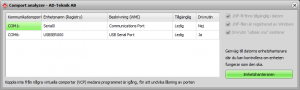
Bobrik skall återfinnas som en USBSER000 kallad ”USB Serial Port”. Om porten är upptagen, så finns ett annat program i din dator som försöker kommunicera med Bobrik.
Detta måste då avslutas. Oftast är det synkprogram för Mobil, Bluetooth eller fax som kan störa, dessa gömmer sig oftast som en liten ikon nere vid klockan på skrivbordet.
Tre gråade kryss skall finnas
- .INF-filen skall installeras automatiskt i samband med installationen av BobrikLoader eller Körjournalprogrammet.
- .INF-filen registreras normalt av Windows så snart den har fått kontakt med Bobrik
- USBSER.SYS är den drivrutinen som Bobrik behöver för att fungera. USBSER.SYS är en drivrutin som tillhör Windows och skall finnas förinstallerat på alla Windows datorer.
Kan jag koppla Bobrik till USB i bilen?
Vi rekommenderar inte att man kopplar Bobrik till ett USB-uttag i bilen, anledningen är flera:
Ett vanligt USB-uttag levererar reglerad 5 volt, Bobrik är gjord för att kopplas direkt till 12 eller 24 volt i bilen.
- Bobrik har en funktion som kan mäta bilens batterispänning, om du kopplar Bobrik till ett USB uttag kommer du inte kunna visa bilens batterispänning utan ser endast 5 volt.
- Displayen, kommer automatiskt sättas till lägsta möjliga ljusstyrka om du kopplar Bobrik till USB i bilen. För att inte överbelasta USB uttaget. Det går dock att ställa in ett undantag för ljusregleringen och få den att ljusreglera ändå vid 5 volts drift, detta görs genom BobrikLoader-programmet under valet inställningar.
- Om det är ett aktivt USB uttag, dvs det är kopplat till bilens media anläggning, så kommer Bobrik tro att den är kopplad til datorn. Då kommer läsningar från flashminnet att inaktiveras, därmed kommer varken ISA funktionen som visar aktuell hastighet, kameravarning, eller betalstationer registreras i körjournalen.
- Om Bobrik kopplas till 5 volt så kan heller inte körjournalen avgöra om bilens motor är igång, vilket ökar risken för falskloggningar i körjournalen.
- Logiken som stänger av GPS modulen och försätter den i viloläge kommer heller inte fungera om Bobrik körs på 5 volt via USB
- Det är väldigt vanligt att ciggproppar med USB uttag inte levererar rätt spänning så snart det blir kallt ute. Sjunker spänningen under 5 volt riskerar Bobrik att starta om, vilket i sin tur orsakar hack/luckor i körjournalen och att den kanske missar hastighetsändringar på vägen och fartkameror.
Hastighetsdatabas och fartkameror
I samband med uppdatering av databasen till Bobrik så får man beroende av modell välja en hastighetsdatabas med olika länder:
Nuvarande Bobrik:
- Sverige och Norge
- Finland
Äldre Bobrik (med 32Mbit minne)
- Sverige
- Norge
När man väljer databas avser det hastighetsdatabasen med de skyltade hastighetsgränserna för respektive land.
Det går inte att ladda in Sverige/Norge och sedan Finland, för då skrivs föregående databas över, minnet rymmer endast en databas.
Fartkameror: Oavsett vilket databas med hastighetsgränser som du väljer att ladda in så laddas ändå samtliga fartkameror som vi har för alla länder.
Tex så vid inladdning av Svensk/Norsk hastighetsdatabas så laddas även fartkameror in för tex Sverige, Norge, Danmark och Finland.
Ljusstyrkan i displayen är svag
Bobrik har automatisk ljusreglering i åtta steg på displayen och skall automatiskt höja ljusstyrkan dagtid och minska den under natten.
Det finns ingen ljussensor, istället använder Bobrik sin egna GPS-mottagare, datum/tid och position för att räkna ut om solen befinner sig ovan eller under horisonten.
Det finns en rad olika villkor som styr ljusstyrkan, och som kan orsaka att ljusregleringen inte fungerar:
- Det fanns en bugg i tidigare firmware som gjorde att beräkningsrutinen som skall räkna fram solens position, alltid antog att det var januari, därmed så blev ljusstyrkan svagare än vad det är tänkt under vår/sommar/höst på morgon/kväll. Kontrollera att du kör firmware 1.8 eller nyare.
- Om Bobrik upptäcker att den är kopplad till en dator, så ställs ljusstyrkan ned til minsta möjliga för att inte belasta datorns USB-port i onödan, samma sak kan inträffa om man kopplar Bobrik via USB-kontakt i bilen och detta USB uttag är kopplat till bilens ljudanläggning som då kanske tror att ett USB minne anslutits. Om detta sker så stängs även kameravarningsfunktionen, ISA och betalstation delen för körjournalen av.
- Om Bobrik kopplas till en USB-laddare eller en ciggkabel avsedd för ActiveGPS så får den 5 volt och inte 12/24V som det är tänkt, även då går displayen ned till lägsta ljusstyrka, använd originalkabel eller passande tillbehörs kablar från vår tilbehörssida, är du osäker på om den är rätt inkopplad, se vårt test nedan.
- Om GPS/GNSS mottagaren ännu inte kunnat bestämma positionen och datumet så förblir ljusstyrkan på lägsta möjliga.
- Datumet är fel från GPS/GNSS mottagaren, från firmware 1.8 kan Bobrik automatiskt korrigera ett 7168 dagar gammalt datum från GPS mottagaren, men den kan inte backa datum som är 7168 dagar framåt i tiden. Kontrollera att GPS/GNSS mottagaren lämnar rätt datum med vårt program GPS Tester, se länk nedan.
- Ljusstyrkan på displayen hos Bobrik är minst lika stark som de starkaste som sålts till ActiveGPS, men infärgningen på plasten i plasthöljet kan variera och displayen måste lysa igenom plasten för att synas. Om plasthöljet är för svart kan vi byta ut det.
Så här testar du så att Bobrik får rätt spänning i bilen: Håll inne knappen och utan att släppa den och koppla in den i bilen. Efter några sekunder skall displayen visa vilken spänning som den får förutsatt att du inte släppt knappen någon gång. Får du en spänning mellan 11 och 28 volt är allt bra och du har kopplat den rätt. Får du däremot en spänning runt 5 volt använder du fel kabel i bilen. GPS_Tester programmet (endast Windows) GPS_Tester är ett program kan visa all data som GPS/GNSS mottgaren sänder ut mist 1 gång per sekund. Koppla Bobrik till en dator och se till att den är nära ett fönster eller utomhus (om vädret tillåter) så att den kan få satellitlåsning och datumet blir giltigt.
- Grått datum, signalen är inte tillräckligt stark för satellitlåsning och datumet är därför okänt/ogiltigt
- Svart datum, datumet är giltigt och skall vara korrekt
- Rött datum, GPS mottagaren tycker att datumet är giltigt, men GPS Tester-programmet upptäcker att datumet inte överensstämmer med datorns datum.
Länk till programmet: GPS_Tester Ett annat sätt att verifiera att GPS mottagaren har rätt datum är att testa hur Bobrik räknar fram solens höjd över horisonten:
- Parkera bilen på en öppen plats
- Håll inne knappen och koppla in ström, släpp knappen först när ett pip hörs, apparaten är nu i testläge och ett displaytest görs.
- Displayen visar nu växelvis, antal statelliter, bästa signalstyrka, samt HDOP (decimaltal) eller ”c” för kallstart
- Så snart mottagaren har fått satellitlåsning och den visar ett HDOP värde håll inne knappen i ca 1 sekund.
- Det talet som visas just medan du håller inne knappen är solens höjd över horisonten.
Ett positivt tal anger att solen är över horisonten, ett negativt så är den under horisonten. är talet 90 så är solen rakt upp (zenit) När solen ligger minst 10 grader över horisonten ställs ljusstyrkan på displayen till max. Håller man inne knappen längre än 2 sekunder skickas ett reset kommando till GPS mottagaren, och därmed tar det ca 1-2 minuter innan den får satellitlåsning på nytt. För att återgå till normalläge, bryt bara strömmen och starta den som vanligt utan knappen intryckt.
Displayen visar bara "---" vad jag än gör
Vid leverans av Bobrik så kan AD-Teknik ställa ett inaktiveringsdatum då Bobrik stängs av.
Vi gör detta för att minska stöldrisken av våra paket som skickas samt för att säkerställa att AD-Teknik får full betalning efter levererad vara.
På displayen, kort efter uppstart, visas en siffra i fem sekunder, den talar om hur många dagar det är kvar innan den deaktiveras.
Om tiden har gått ut så kommer apparaten inte längre att fungera och den registrerar inte längre några resor om den skulle ha körjournal, istället visar bara displayen 3 horisontella streck.
För att låsa upp den: Anslut den till dator och programmet BobrikLoader, programmet kommer att automatiskt låsa upp den förutsatt att den inte är rapporterad stulen och full betalning erhållits.
Om så inte sker kontakta AD-Teknik för hjälp.
Hur kan jag verifiera att inladdad databas är korrekt?
Vid uppstart gör Bobrik alltid automatiskt ett snabbtest av installerad databas, om fel upptäcks piper den till och visar ”E80” som felmeddelande.
Det betyder att databasen är antingen skadad eller saknas helt.
Man kan även låta göra ett fullständigt test genom att i samband med inkoppling hålla inne knappen, displayen börjar då räkna 1,2,3 etc. om du släpper knappen innan den hunnit räkna till 3 görs ett fullständigt test, displayen fortsätter räkna till 100 under testet eller avbryts så snart ett fel upptäcks.
Ett annat tecken på att databasen inte är korrekt är att Bobrik startar i testläge, då visas vid stillastående växlande gröna (signalstyrka), röda (antal satelliter), gula (HDOP/Satellitlåsningskvalité) siffror i displayen.
För att fixa en skadad/felaktig databas: Anslut till datorn och kör programmet BobrikLoader.
Tryck på uppdatera databas, välj önskad databas och låt programmet programmera om hela minnet (tar ca 2 minuter).
Verifiera textfönstret i programmet så att inga fel har uppstått.
Bobrik varnar inte för fartkameror
Det kan vara flera orsaker till detta:
- Din Bobrik saknar kameravarningsfunktion. Vid uppstart skall displayen visa ett versionsnummer följt av minst ett understreck, tex ”1.9_”, visar den istället ”1.9” så saknar den kameravarning. Man man också se det via BobrikLoader-programmet, statusraden skall visa när du kopplar in Bobrik texten ”CAM” om din Bobrik har kameravarningsfunktion installerad. Saknar du kameravarning men vill ha detta kan du köpa till detta online på vår hemsida.
- Ingen eller mycket dålig satellitmottagning, om inte Bobrik kan bestämma sin position, kan den inte heller avgöra om den befinner sig i närheten av en position som den skall varna för enligt databasen. Enklast ser man detta genom att displayen visar det den är inställd på att visa (normalt bilens hastighet) och inte ett vandrande streck.
I undantagsfall så kan displayen ändå visa inställt visningsläge utan att varna för fartkameror, detta sker vid dålig mottagning, man ser oftast detta genom att hastigheten verkar nervös, men ett annat säkert sätt att kontrollera detta på är att klicka fram till ”TRI”/trippmätare, nollställ denna genom att hålla inne knappen då trippmätaren visas, och när trippmätaren visar noll, kör iväg… räknar tripmätaren upp har du god satellitmottagning. Står den still på noll trots att du kör iväg har du inte tillräckligt god satellitmottagning för få en god positionering och därmed varning för fartkameror - Felaktig inkoppling i bilen, om du kopplar Bobrik till ett USB-uttag i bilen och detta USB-uttag är sammankopplat med bilstereon/navigatorn kan Bobrik tro att den kopplats till datorn om du kopplat samman med en vanlig datorsladd mellan bil och Bobrik. Då startar displayen i läge ”OFF” och man måste trycka fram till ”SPE” för att se hastigheten. Vi rekommenderar att Bobrik kopplas till 12 volt i bilen och inte till USB speciellt om man har körjournal, vill man ändå köra den via USB säljer vi en ren ”laddkabel” som bara matar ström från bilen så att inte bilstereon/navigatorn kan kommunicera med Bobrik. Klicka här för passande USB laddkabel för bil.
- Databasen är skadad, se frågan ovanför för att kontrollera att databasen är ok.
- Undermålig strömförsörjning i bilen. Om Bobrik är kopplad på ett sådant sätt att den inte får tillräckligt med ström, kan det bli så att den dör precis när den skall starta summern och varna för fartkameror. Då slocknar displayen, och sedan kan displayen förbli svart, eller så ser man att den startar om, och visar versionsnummer på nytt alternativt visar den ”lo” i displayen. Om du märker att den startar om eller visar ”lo” byt ut kablarna för strömförsörjning alternativt kontrollera installationen och att det inte finns någon glappkontakt.
Hur fungerar körjournalen
Körjournalerna i både ActiveGPS och Bobrik fungerar på liknande sätt, dvs en GPS-mottagare placeras i bilen och kopplas in i fordonets cigguttag.
Därefter loggar den resorna helt automatiskt utan att föraren behöver göra någonting.
Följande loggas automatiskt:
Startpunktens koordinater
Datum och tid när resan påbörjas
Körsträcka
Slutpunktens koordinater
Datum och tid när resan avslutades
Med jämna mellanrum tar man ut apparaten från bilen och kopplar in den i datorns USB-uttag, och ”tankar” ur körjournalen.
Bobrik rymmer ca 5000 resor.
ActiveGPS rymmer ca 2500 resor.
Vid urtankning av körjournaldatan sker följande:
En körjournal skapas. Varje plats som du besökt lagras i en platslista, vi kallar den för platseditor.
Härifrån hämtas namnet på platsen du besökt, samt vilken typ av resa som detta resmål innebar, privat-, tjänste- eller arbetsresa.
Fördelen med detta system är att programmet ”lär” sig dina resmål och kan automatiskt fylla i korrekt restyp i körjournalen nästa gång du besöker platsen.
Det finns även en automatisk restyp som gör det ännu enklare. Om platsen tidigare ej besökts översätts automatiskt platsens koordinater till en adress med hjälp av vår geocodingtjänst och läggs därefter automatiskt till i platseditorn.
Mätarställningen över samtliga resor räknas automatiskt fram så att körjournalen uppfyller skatteverkets krav på elektronisk körjournal.
Vad tillkommer för kostnader för användandet av körjournalen?
Inga kostnader tillkommer.
Inga abonnemang på vår GeoCodingtjänst.
Inga kostnader för kartor(GoogleMaps används).
Det är bara en engångskostnad för köp av själva hårdvaran.
Programmet i datorn (Windows / MacOS) är också gratis och kan installeras på valfritt antal datorer.
Gratis support via mail eller telefon.
Hur fungerar den i tunnlar och parkeringsgarage?
När fordonet kör in i en tunnel eller garage så förlorar GPS-mottagaren kontakten med satelliterna eftersom signalerna inte kan gå igenom berg/betong.
Om du passerar en tunnel registrerar apparaten den punkten där satellitkontakten förlorades(tunnelmynningen) och när du så småningom kommer ut ur tunneln och återfår kontakten med satelliterna så räknar apparaten fram körsträckan i tunneln som en rak linje och lägger till körsträckan på den nuvarande loggningen utan att en extra start/slutpunkt skapas i körjournalen.
Om du däremot kör in i ett parkeringsgarage så kommer resans slutpunkt bli där GPS-mottagaren förlorade kontakten med satelliterna.
Har du en bil där det alltid finns ström i cigguttaget så mäts tiden du står parkerad i garaget automatiskt.
Detta jämförs sedan med var någonstans GPS-mottagaren åter får satellitkontakt(när du kör ut ur garaget).
På så sätt kommer apparaten automatiskt kunna hålla isär parkering i ett garage, som skall medföra en loggning i körjournalen, och en genomfart i en tunnel med långsamtgående/stillastående trafik som inte skall loggas i körjournalen med ett start/stopp.
GeoCoding, vad är detta?
AD-Teknik tillhandahåller en gratistjänst till alla som köpt våra körjournaler, vi kallar den för GeoCoding.
Då vanliga GPS-mottagare endast med koordinater kan ange var den befinner sig så tillhandahåller vi en tjänst på vår server som översätter GPS-koordinater till den närmast möjliga adressen.
Vårt körjournalprogram ansluter automatiskt till vår server så snart den finner en ny icke namngiven plats i körjournalen och hämtar in dess adress. Adressen fylls sedan automatiskt in i körjournalen.
Testa gärna och se hur det hela fungerar med vårt testprogram Anslutningstest
PlatsEditor, hur fungerar detta?
Körjournalen består av två olika delar:
en som innehåller själva körjournalen och en som beskriver de platserna som finns i körjournalen. Den senare delen kallar vi för PlatsEditor.
PlatsEditorn kom till därför att många resor i körjournalen görs flera gånger till en och samma plats.
Då är det onödigt att, varje gång man åker till sin bostad, arbetsplats eller liknande skall behöva redigera namn och typ av resa om och om igen.
Därför har vi skapat PlatsEditorn där vi en gång för alla definierar upp en plats så att programmet lär sig att när du åker till denna platsen andra, tredje, fjärde gången osv så vet den redan platsens namn samt vilken typ av resa det skall vara enligt definierad restyp (tjänst, privat osv).
PlatsEditorn lagrar följande information om platsen:
-Namn, som sedan visas i körjournalen.
-Restyp, tjänst, privat, arbetsresa, auto
-Radie, hur stort område som platsen skall uppta i meter. Så att man inte behöver definiera flera platser om platsen skall gälla för ett större område, tex en stor parkeringsplats till ett köpcenter.
Varför överensstämmer inte mätarställningen som programmet tar fram med bilens?
Mätarställningen som bilen har och körsträckan som tas fram av körjournalen kan avvika något men detta är enbart små skillnader och orsaken är främst att:
Körsträckan som fås fram i bilen är beroende av däckens dimension och varierar därför när man byter mellan olika däck, tex sommar och vinterdäck.
Våra körjournaler räknar ut tillryggalagd körsträcka i tre dimensioner mellan varje koordinat som GPS-mottagaren lämnar.
Därför är den inte alls beroende av däckens dimension.
Under vissa omständigheter så kan inte GPS-mottagaren mäta körsträckan som bilen gör utan den gör istället visa antaganden, tex om du kör i en tunnel eller ett parkeringsgarage eller inte väntar in satellitlåsning vid uppstart.
Om körsträckan från körjournalen är mycket längre än vad fordonet kört kan man misstänka falskloggningar.
Om körsträckan från körjournalen är mycket kortare än vad fordonet har kört kan man misstänka att enheten inte varit inkopplad under alla resor, att minnet blivit fullt (rymmer 5000 resor) eller att skyddet mot falskloggninger är för hårt inställt så att loggningen ej startar.
Det kan också bero på att strömmen bryts till enheten under en pågående resa eller att hastighetsmätaren inte hinner ned till noll och körjournalen registrerar en möjlig slutpunkt på resan förrän man bryter strömmen.
Vilka skillnader finns mellan körjournalerna i ActiveGPS och Bobrik?
Den största skillnaden mellan Bobrik och ActiveGPS är att Bobrik har en databas för alla hastighetsgränser i hela Sverige och Norge, det som av Trafikverket kallas för ISA (Intelligent Speed Adoption). Bobrik vet alltså den skyltade hastighetsgränsen och displayen byter automatiskt färg. Inom hastighetsgränsen (grönt), lite över (gult), eller mycket över (rött). Övriga skillnader:
- ActiveGPS kräver en extern 5-Volts spänningsregulator(medföljer vid köp). Medan Bobrik kan drivas direkt från bilens 12- eller 24-voltsuttag. Detta ger en mindre klumpig ciggpropp och en enklare installation i fordonet om man vill koppla in den på fast spänning. En speciell kabel för inkoppling i fordonets OBD2 kontakt finns också för enkel ”fast” installation som gör fordonets cigguttag ledigt till annat. Bobrik får i och med att den drivs på 12V möjlighet att övervaka bilens batteri och kan därmed använda denna informationen för att säkerställa att start/slutpunkter blir korrekta eftersom den då kan avgöra om motorn i bilen går (generatorn laddar batteriet).
- ActiveGPS har GPS-mottagare för positionering, Bobrik har GNSS-mottagare, skillnaden är att Bobrik använder flera positioneringssystem för snabbare och exaktare positionering genom att den använder Amerikanska GPS systemet, Ryska Glonass samt Europeiska Galileo.
- Bobrik har fler inställningsmöjligheter. Bland annat kan användaren själv justera hur länge bilen måste stå stilla för att ett stopp skall registreras i körjournalen och tillägg i procent på körsträckor utan satellitlåsning.
- Bobrik loggar även sekunder på tidsstämplarna medan ActiveGPS använder hela minuter.
- Bobrik har bättre skydd mot falskloggningar i körjournalen som kan uppstå när bilen står parkerad med svag satellitmottagning eftersom Bobrik kan mäta fordonets batterispänning och kan aktivera loggerfunktionen först när generatorn börjar ladda batteriet(när motorn är igång)
- Bobrik kan logga resor automatiskt precis som ActiveGPS, men man kan om man vill ställa om den så att man med ett knapptryck kan välja restyp ”t” för tjänst eller ”p” för privat.
- Funktion för automatisk loggning och beräkning av trängselskatt i Stockholm och Göteborg finns som standard i Bobrik.
- Det finns en App för Android & iPhone Bobrik där du kan mata in mätarställning och eventuell bränslepåfyllning. Detta gör att du får in korrekt mätarställning samt färdiguträknat underlag för drivmedelsförmån i körjournalen. I Appen kan man också mata in ärende, restyp och platsnamn om man önskar.
- Strömförbrukningen är lägre på Bobrik, vilket gör att man undviker att fordonets batteri laddas ut om enheten är kopplad till konstantström och fordonet står parkerad en längre tid.
Behöver jag invänta satellitlåsning innan jag påbörjar en ny resa.
Det enkla svaret är nej. Men det finns några undantag.
Om du kör iväg utan att invänta satellitlåsning, kommer logiken i körjournalen att försöka använda föregående resas slutpunkt som ny startpunkt.
Detta är helt ok men det medför också att körjournalen ej exakt vet hur du har kört utan måste göra ett antagande hur lång körsträckan var mellan slutpunkten och den plats där GPS-mottagaren till slut fick satellitlåsning.
Våra körjournaler räknar fram sträckan fågelvägen mellan dessa platser och sedan lägger till 30% (värdet är konfigurerbart)
Om resan börjar på en helt ny plats. t ex om fordonet har förflyttats på ett annat sätt tex en färja så kommer inte slutpunkten att kunna användas korrekt, startpunkten blir då istället den punkten där satellitlåsning skedde.
Detta är också viktigt att tänka på när apparaten är helt ny och används för första gången, att den registrerar in en korrekt startpunkt och inte en startpunkt som ligger något kvarter bort.
Korta stopp kommer inte med i körjournalen.
Vi har lagt in en spärr i körjournalen på 10 minuter(detta kan ändras i Bobrik) så att kortare stopp ej kommer med. Detta för att man inte skall få med onödiga stopp som t ex trafikljus eller bilköer.
Resorna loggas automatiskt, men kan jag lägga till extra punkter på min resa?
Om du behöver lägga till extra stopp i din körjournal på ställen där du stannar kort tid kan du också göra detta.
Håll in knappen i ca 2 sekunder, tills dess att ”Log” visas på displayen, nu lagras en extra slut- och startpunkt med klockslag och körsträcka i körjournalen.
Det är även möjligt att i efterhand via körjournalprogrammet lägga till extra mellanliggande punkter.
OBS! Detta går endast att göra när fordonet står still.
Skall apparaten kopplas före eller efter tändningen på bilen?
Våra körjournaler fungerar i båda konfigurationerna.
Det vill säga, det är ok om spänningen bryts till enheten om du stänger av motorn. Den fungerar även om den har ström på hela tiden.
Några viktiga saker att tänka på:
Om spänningen bryts till enheten:
Det är viktigt att GPS-mottagaren detekterar att bilen har stannat eller att GPS-mottagaren har förlorat satellitkontakten(vid parkering i garage tex) innan strömmen bryts.
Bryts den innan så kommer inte slutpunkten att sparas korrekt i körjournalen.
Även korta stopp, de som är kortare än 10 minuter, kommer att tas med i körjournalen eftersom den inte kan räkna ut hur länge den varit strömlös.
Uppstarten, alltså tiden det tar innan den får satellitlåsning, kommer att bli längre om spänningen bryts till enheten.
Om spänningen alltid är inkopplad:
Apparaten kommer automatiskt gå in i viloläge och starta automatiskt när fordonet börjar röra på sig.
Även i viloläge så drar enheten lite ström, vi rekommenderar därför att koppla loss enheten om bilen skall stå parkerad i mer än en vecka för att undvika att fordonets batteri laddas ur.
Om fordonet förflyttas på annat sätt, tex på en öppen bilfärja, så kommer körjournalen ej bli korrekt eftersom apparaten inte själv kan avgöra hur bilen blir förflyttad.
Bilfärjan kommer därför bli en del av körsträckan. Det finns risk för falskloggningar, dvs körjournalen registrerar körningar utan att fordonet flyttats.
Hur installerar jag enheten i bilen?
Installationen i bilen är mycket enkel:
Fäst enheten ovanpå instrumentpanelen med det medföljande kardborrfästet.
Koppla in den med hjälp av den ciggkabeln i bilens cigaretttändaruttag.
Klart!
Vill man inte använda bilens cigguttag säljer vi även kablar för fast inkoppling i bilen.
Din lokala bilverkstad eller en com-radioinstallatör brukar kunna utföra denna installation åt dig.
Läs även punkt 12 för att avgöra om du vill ha den inkopplad före eller efter tändningen.
Det är olika kablar för fast montage till ActiveGPS och Bobrik:
ActiveGPS, kabel för fast installation med inbyggd 5-volts regulator.
Bobrik, kabel för fast installation. OBD-kabel (endast för Bobrik)
Vilka krav ställer Skatteverket på en elektronisk körjournal?
Skatteverket rekommenderar att en körjournal innehåller följande information (detta gäller både handskrivna och elektroniska körjournaler):
-Mätarställning vid årets början
-Datum, mätarställning och startpunkt för varje resa.
Vid tjänsteresor:
Vilket ärende du hade samt plats/företag/kontaktperson(er).
Körsträcka Datum, mätarställning och slutpunkt för varje resa.
Mätarställning vid årets slut.
Läs mer om körjournaler på Skatteverkets hemsida
Hur gör jag för att få mätarställningen rätt när jag flyttar enheten till en annan bil?
Då körjournalprogrammet automatiskt beräknar mätarställningen på resorna så måste speciell hänsyn tas för att man skall lägga in en helt ny mätarställning från ett annat fordon.
Annars kommer programmet ge ett felmeddelande om att den inte kan töja ut körsträckorna
Så här gör man:
Du måste låsa den sista utgående mätarställningen på den gamla bilen.
Antingen genom att läsa av fordonets mätarställning och föra in det i körjournalen, alternativt bara mata in mätarställningen som redan står i utgående mätarställnings kolumnen så att den låser sig (får en ljusblå bakgrund).
Nästa steg är att på den första registrerade resan med nya bilen låsa den första ingående mätarställningen, genom att skriva in den i körjournalen.
Viktigt är att inga resor får vara registrerade av körjournalen varisig när enheten satt i den gamla bilen eller den nya bilen mellan dessa låsningar av mätarställningarna.
Den ingående mätarställningen kan bara justeras på den direkt efterföljande resan från där den utgående mätarställningen från den gamla bilen registrerades. 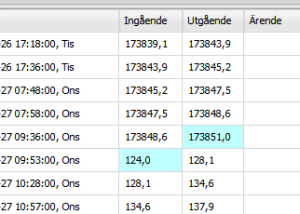
Jag vill flytta min körjournal från en dator till en annan
Det finns två sätt att flytta/kopiera körjournaldata från en dator till den andra. Använd alternativ 2 om du redan har sparat körjournaldata på ”den nya datorn” (dit du vill kopiera datan).
Alternativ 1:
För att kopiera samtliga körjournaler/inställningar/platseditor från den gamla datorn (källdatorn) gör enligt följande:
- Starta Loggerprogrammet på den gamla datorn
- Gå till ”Hjälp” i menyn och sedan ”Om”, tryck på den sökvägen som står under ”Sökväg till körjournaldata”, nu öppnas den mappen i Windows filutforskare
- Stäng Loggerprogrammet. Mycket viktigt!
- Kopiera samtliga filer i denna mappen till exempelvis ett USB-minne.
- Starta Loggerprogrammet på den nya datorn
- Gå till ”Hjälp” i menyn och sedan ”Om”, tryck på den sökvägen som står under ”Sökväg till körjournaldata”.
- Stäng Logger programmet på nya datorn, också mycket viktigt!
- Kopiera samtliga filer som du tog från den gamla datorns körjournaldata mapp till den nya mappen.
- Klart!
Alternativ 2:
För att kopiera en enstaka körjournal eller addera på körjournaldata sparad på en annan dator
- Starta Körjournalprogrammet på den dator som du vill kopiera körjournaldata ifrån.
- Öppna önskad körjournal
- Gå till menyn ”UT” och klicka på alternativet ”Exportera körjournaldata till fil/Spara en extra kopia av körjournaldata till fil” spara filen på exempelvis ett USB-minne.
- Repetera punkt 2,3 om du vill spara flera körjournaler
- Du kan även spara platseditordata på samma sätt under valet ”Exportera platseditordata till fil/Spara en extra kopia av platseditor data till fil”.
- Starta körjournalprogrammet på den nya datorn (datorn dit du vill kopiera filerna)
- Gå till menyn ”In” och välj alternativet ”Läs in data från arkivfil”. Välj den körjournalen du vill läsa in från ditt USB-minne eller den platsen du lagrade datan på.
- Om programmet frågar om den skall slå samman två olika körjournaler, så rekommenderar vi inte det utan välj då alternativet ”Läs in som egen körjournal”
- Repetera steg 7,8 om du har sparat flera körjournaler som du vill importera
Om du även har sparat platseditordata från den andra datorn så kan du addera den datan genom välja ”Importera Platseditor data”. Programmet lägger då till de platser som inte redan finns på den nya datorn.
Jag får inte appen att fungera
Det finns tre viktiga saker att tänka på för att bränslepåfyllningar/mätarställningar/restyper etc skall kunna hämtas från appen till körjournalprogrammet. Rätt ID-nummer måste anges. Alternativt kan man ange fordonets registreringsnummer men då måste man även skriva in det i loggerprogrammet.
För att hitta ID-numret eller redigera registreringsnumret i loggerprogrammet säkerställ att rätt enhet är vald (se rutan vald enhet) gå till inställningar –> konfiguration aktuell körjournal: 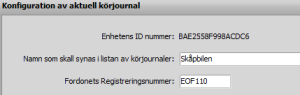
ID nummret fylls i exakt som det står i appen, stora eller små bokstäver spelar dock ingen roll.
Ett ID nummer är hexadecimalt, dvs det kan bestå av siffror mellan 0 och 9, samt bokstäver mellan A och F.
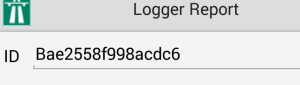
Alternativt anges bilens registreringsnummer 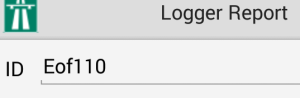
Tidpunkten för när du skickar datan med appen är mycket viktig!
Det måste ske inom 30 minuter från en startpunkt eller slutpunkt i körjournalen, annars kan inte programmet knyta samman den skickade datan med en specifik resa i körjournalen.
Möjlighet att använda appen finns bara om du har en Bobrik med körjournal, appen fungerar ej tillsammans med ActiveGPS.
Andra viktiga saker att tänka på:
Om något fält i appen fått röd färg så beror det på att informationen i fältet är felaktigt på något sätt, kontrollera att datan är korrekt.
Mätarställningen anges i kilometer och inte i mil.
Knappen ”Skicka Data” skickar ifylld information från alla flikar i appen där kryssrutan är markerad.
Du kan ange decimaltal både med punkt eller kommatecken, det spelar ingen roll.
Telefonen måste ha internetåtkomst för att informationen skall kunna skickas, antingen via wifi eller att mobildata är påslagen.
Viktigt: Tänk på om du vill skicka data från flera flikar, tex mätarställning och bränslepåfyllning.
Tänk på att skicka allt samtidigt.
Logger-programmet kan för närvarande inte hantera om man skickar data flera gånger för samma start/slutpunkt.
I vilka situationer är det bra att ha körjournal?
Det finns flera olika skäl till att man bör ha en körjournal:
För att undvika bilförmån på firmabilen:
Om ägare eller anställd har dispositionsrätt till ett fordon så måste man visa med hjälp av en körjournal att fordonet i huvudsak används i tjänsten.
Kan man inte visa att fordonet endast i ringa omfattning används privat (max 10 tillfällen max 100mil) så blir brukaren av fordonet förmånsbeskattad.
För att undvika att bli förmånsbeskattad för allt drivmedel:
Om företaget tillhandahåller fritt drivmedel till tjänstebilen måste man med körjournal kunna bevisa för Skattemyndigheten hur mycket som har körts i tjänsten.
Annars kommer du bli förmånsbeskattad för allt drivmedel både till tjänst och privatresor.
För att kunna få sänkt bilförmån:
Den som kör 3000mil per år eller mer i tjänsten kan få lägre bilförmån. För att visa att så är fallet bör man ha en körjournal.
För att kunna få ut milersättning:
Om den privata bilen används i tjänsten eller om företaget ej står för bränslet vid tjänstekörning är det bra med körjournal för att visa hur mycket milersättning som skall betalas ut. Ersättningen (inkomståret 2015) är 18,50kr/mil för privat bil, eller tjänstebil: 6,50kr/mil för diesel eller 9,50kr/mil för övriga bränslen.
Som grund för fakturering:
Om ditt företag åker ut till dina kunder på olika uppdrag, så kan man i AD-Tekniks körjournalprogram ta fram en så kallad arbetsjournal.
Där man ser restid, körsträcka och arbetstid för varje uppdrag.
Traktamente:
AD-Teknik’s körjournalprogram kan räkna ut traktamente genom att analysera körjournalen och hitta övernattningar på annan ort.
Programmet räknar ut hel och halvdagstraktamente enligt Skatteverkets regler.
Trängselskatt:
(tillval till Bobrik / ingår vid köp av ny Bobrik++ från juni 2012)
Samtliga passeringar av betalstationer loggas automatiskt i körjournalen och presenteras i en separat tabell där man också ser kostnad för varje passage samt om det var en tjänste- eller privatresa som orsakade passagen.
Hur lägger jag till ett extra stopp på en existerande körning som inte kommit med?
Om du har gjort en resa från ”A” till ”B” och sedan från ”B” till ”C”, och du upptäcker att i körjournalen endast finns en resa mellan ”A” och ”C”, trots att du valt att inte slå ihop resorna till en enda (de får då grå bakgrund). Så kan detta bero på att stoppet vid ”B” var under 10 minuter som är den normala tiden att ett stopp med spänningen påkopplad till Bobrik skall registreras (6 minuter för ActiveGPS) Var det viktigt att stoppet skulle vara med i körjournalen, tex om det var en bränslepåfyllning som inte registrerades. Så kan du lägga in det manuellt:
- Se först och främst till att platsen ”B” finns med i platseditorn, är du osäker så ta det säkra före det osäkra och lägg till platsen i platseditorn först genom att trycka på ”Insert” när du står på valfri rad i platseditorn.
- Markera resan från ”A” till ”C” där du vill lägga till ett extra stopp och högerklicka för att få fram pop-upp menyn och välj ”Lägg till mellanliggande stopp”
- Välj plats från listan, här syns bara de platser som teoretiskt sett kan nås vid en resa mellan ”A” och” ”C” och ange antalet minuter som du stannade till.
- Programmet lägger till platsen och justerar automatiskt körsträckan mellan A och B och B och C i förhållande till hur platsen B ligger mellan A och C.
Bra att veta: Programmet lägger inte till någon extra körsträcka, utan körsträckan blir den samma som det var mellan ”A” och ”C”, fast fördelat på två olika resor.
Hur lägger jag till en bränslepåfyllning
Det finns 3 olika sätt att lägga till en bränslepåfyllning:
- Genom att högerklicka på resan bort från tankstället (alltså resan då fordonet är nytankat) och välja alternativet ”Bränslepåfyllning vid resans startpunkt”
- Att med vald körjournal gå till menyn ”Verktyg” och välja ”Lägg till bränslepåfyllning manuellt”. I fönstret som kommer upp får du välja först datum och sedan tid, därefter bränsletyp och volym och pris. Programmet hjälper dig att endast välja datum och tider på resor som finns i den valda körjournalen.
- Att genom vår app för Android eller IOS fylla i fliken för bränslepåfyllning och trycka på ”skicka data”. OBS! Detta måste göras direkt efter tankningen, max inom 30 minuter.
Hur tar jag bort en bränslepåfyllning eller ändrar en felaktig bränslepåfyllning?
- Ställ dig på den raden i körjournalen vars resan går bort från tankstället (resan då fordonet var ny-tankat). Dvs raden efter den som har fått ärende information om bränslepåfyllningen.
- Högerklicka på raden så att pop-upp menyn visas och välj alternativet ”Bränslepåfyllning vid resans startpunkt”.
- Nu kan du redigera informationen alternativt radera den helt och hållet med knappen ”Ta bort bränslepåfyllning”.
Hur raderar jag data från min körjournal?
Först och främst, körjournaldatan lagras på två ställen, dels i själva apparaten och dels i programmet efter att du har tankat ned informationen till datorn.
Körjournaldatan i apparaten kan raderas både genom BobrikLoader och Loggerprogrammet.
Förvissa dig om att du läst ut körjournaldatan från apparaten innan du raderar.
I Loggerprogrammet går man till menyn ”Radera” och väljer alternativet ”Radera körjournal i ActiveGPS/Bobrik”.
Är alternativet gråat beror det troligen på att programmet inte har kontakt med apparaten, kontrollera att den är ansluten till datorn.
Vid radering av körjournalen i apparaten raderas alltid hela körjournalen från minnet i apparaten.
Viktigt! Du måste radera körjournalen i apparaten med jämna mellanrum för annars blir minnet fullt och några nya resor kan inte registreras.
Du kan se hur mycket av minnet som är använt på statusraden längst ned i Logger-programmet. Bobrik rymmer upp till 5000 resor. Medan ActiveGPS drygt 4000.
Körjournaldatan i Loggerprogrammet kan tas bort på tre olika sätt:
- Du kan radera enstaka resor genom att markera dem och trycka på ”delete”-knappen eller valet ”ta bort markerad rad/rader” i pop-up menyn. Tänk på att även samtliga ihopslagna resor försvinner om du har markerat en rad som innehåller ihopslagna resor (raden är gråfärgad). Om raderingen av markerade rader skulle medföra att övriga resor behöver töjas ut mer än tillåtet för att anpassa sig till inmatade mätarställningar eller att raderingen skulle medföra en negativ mätarställning någonstans i programmet så raderas inga rader.
- Om du helt enkelt vill ta bort gammal körjournaldata så gör du enklast i att gå till menyn ”Radera” och välja ”Radera Körjournaldata från programmet”. I dialogrutan som följer anger du datumet på den äldsta körjournaldatan som du vill ha kvar. äldre resor kommer att raderas.
- Du kan även arkivera gammal körjournaldata, då flyttas den till en separat fil, och kan läsas in till programmet på nytt om man skulle behöva. Gå till menyn ”UT” och välj ”Arkivera (flytta) körjournaldata till fil”. En dialogruta öppnas och du anger från vilket datum och äldre som skall flyttas. Ange önskat datum och därefter får du ange önskat filnamn och plats där du vill spara arkivfilen.
Hur lägger jag till en resa som inte kommit med i körjournalen
Om en resa inte kommit med av någon anledning i körjournalen kan man i efterhand lägga till en eller flera resor för att på så sätt få en komplett körjournal.
- Säkerställ att den eller de platser som du manuellt vill lägga till en resa till/från finns med i PlatsEditorn. Om inte lägg till platsen i platseditorn genom att klicka ”insert” när du står i platseditorn. Upprepa tills alla platser finns med.
- Ställ dig i körjournalen på den resan som ligger närmast i tid den som du vill lägga till.
- Tryck på insert. Välj om resan du vill lägga till ligger före eller efter den resan som nu är markerad.
- Mata in körsträckan manuellt samt start/slutpunkt. ange restiden och stopptiden i minuter. När allt är klart trycker du ok.
- Justera vid behov restypen på den nyligen tillagda resan.
Jag har fått resor i min körjournal som jag inte har gjort (Falskloggningar)
Om du kopplat din körjournal så att den får ström hela tiden, tex om den är kopplad via OBD-uttaget och fordonet står parkerat i ett garage eller annan plats med svag signal från satelliterna så kan det hända att GPS-mottagaren först får för sig att du befinner dig på en plats och strax därefter på en annan vilket kan trigga igång körjournalen så att den börjar registrera en resa.
Det bästa sättet att undvika detta är att ha sin Bobrik kopplad till 12V (som den är med våra original kablar och OBD-kabel) och ställa in en triggerspänning.
Detta gör att körjournalen inte kan aktiveras förrän spänningen på bilens batteri överstiger en viss nivå. Ställ in spännings nivån så att den ligger över batteriets vilospänning (när bilen är avstängd och parkerad) men under spänningen som batteriet får när den laddas av generatorn i bilen (när motorn går).
Vi rekommenderar att man ställer in den mitt emellan dessa två spännings nivåer, vilket brukar vara runt 12,5 volt.
Du kan kontrollera vilken spänning din bil har genom att klicka dig fram på displayen till ”BAT”. Tänk på att vänta minst 5 minuter efter du har parkerat för att se vilospänningen från batteriet.
Om ”BAT” visar en spänning runt 5 volt så har du kopplat din Bobrik till ett USB uttag i bilen och då kan du inte använda denna funktionen. Du hittar inställningen för spänningsnivån i programmet BobrikLoader, tryck på knappen ”Inställningar” och välj sedan fliken ”Körjournal” För att plocka bort felaktigt registrerade resor i körjournalen: Markera resan som skall tas bort, och tryck på ”delete”-knappen.
En eller flera resor har inte registrerats
Det finns flera orsaker till varför en eller flera resor inte registrerats. Är du osäker efter att ha läst punkterna nedan rekommenderar vi att du skickar en kopia av flashminnet i din Bobrik så kan vi se om vi kan hitta någon orsak, detta gör man genom att koppla in Bobrik till vårt körjournalprogram (Logger) och under menyn ”Hjälp” –> ”Felsupport” välja ”Enhetens flashminne”.
Så snart du skickat en kopia av flashminnet tills skicka ett mail till info@adteknik.com och meddela detta gärna tillsammans ett exempel på datum/resa där du upptäckt att körjournalen inte fungerat som den ska.
- Den måste vara inkopplad och få ström under hela resan, kontrollera att displayen tänder upp och visar det inställda visningsläget (normalt fordonets hastighet). Om du ser att den startar om (visar versionsnummer på nytt) eller texten ”lo” eller ”to” visas kontrollera strömförsörjningen. Som bekräftelse att resan registreras i körjournalen skall displayen visa ”LOG” i orange, följt av ett tal som motsvarar hur många procent av körjournalminnet som är använt.
- Körjournalminnet är fullt. Bobrik rymmer 10000 start och slutpunkter (normalt 5000 resor) när detta börjar bli fullt varnar displayen med att visa ”LOG” / ”Full” växelvis, tillsammans med en ljud signal. Om du ignorerar detta och fortsätter köra även då körjournalminnet blivit fullt så kommer den ej att registrera några nya resor.
- Om Bobrik bara visar en grön blinkande punkt vid uppstart eller ”GPS” visas i displayen är det problem med den inbyggda GPS mottagaren, läs mer hur du kommer till rätta med detta problemet här: https://www.adteknik.se/bobrik-laser-sig-eller-visar-gps-displayen/
- Inställningarna för att hindra falskloggningar är för hårt inställda. Om du har kopplat Bobrik så att den får konstant spänning i bilen finns det risk att den börjar registrera resor även då bilen står parkerad i ett garage, detta på grund av att svaga GPS signaler kan lura mottagaren att den förflyttar sig. Det finns ett skydd för att undvika dessa falska resor, men ställer man in det för hårt kan ”vanliga” resor inte heller registreras. Se punkten ovan hur du ställer in skyddet för falskloggningar och kontrollera först och främst att du inte ställt in för hög trigger spänning från bilbatteriet.
- Svag eller dålig satellit signal:
För att resan skall registreras i minnet krävs inte bara att den skall kunna få satellitlåsning, dvs displayen slutar att visa ett vandrande streck utan det inställda visningsläget (normalt fordonets hastighet), utan det krävs även att precisionen i satellitlåsningen är någorlunda hög i minst 8 sekunder.
Detta för att du inte skall riskera att få en felaktigt placerad startpunkt i körjournalen.Bobrik avläser HDOP värdet från GPS-mottagaren som anger hur god precision som satellitlåsningen har.
Värdet måste ligga under 2,50 innan körjournalen kan aktiveras.
Svag eller dålig satellit låsning kan man oftast upptäcka genom att om du kör i konstant hastighet så varierar ändå visningen i displayen upp och ned, tex kör du i 70km/t och displayen hoppar mellan 60 och 80km/t så är det tecken på dålig satellitsignal.
Man kan också ställa in Bobrik så att den visar HDOP på displayen genom att starta Bobrik i testläge:
Håll inne knappen och koppla på ström til Bobrik och släpp inte förrän ett pip hörs.
Efter display test visas olika tal växelvis i olika färger, titta på dom orangea siffrorna, först visas ett ”c” som indikerar att mottagaren gör en kallstart ”cold”, om GPS-mottagaren kan bestämma sin position så visas istället ett decimaltal i orange, och detta är HDOP som skall vara så lågt som möjligt, om det ligger på 1,00 eller under har du optimal precision. Om du har problem med svag signal, trots att Bobrik är placerad ovanpå instrumentpanelen så att den ”ser” satelliterna, så kan din bil ha metallfolie i framrutan som blockerar signalen från satelliterna.
Då krävs det att du använder modellen av Bobrik med extra känslig inbyggd antenn, eller om du vill placera den så att den inbyggda antennen inte kan användas så behövs en extern antenn. - Reglerna i körjournal-programmet kan vara inställda så att resan slås samman med andra resor, alternativt har du råkat med ”delete”-knappen radera resan. För att utesluta om felet beror på Bobrik eller regler/oavsiktlig radering i Loggerprogrammet, starta BobrikLoader som kan lista körjournalen så som den är lagrad i Bobrik.
Hur får jag rätt restyp på mina resor
Vårt körjournalprogram, Logger hanterar tre olika restyper:
- Tjänst – Resor som du gör i tjänsten
- Privat – Resor som du gör utanför tjänsten
- Arbetsresor – Resor mellan din bostad och arbetsplats
För att arbetsresor skall kunna automatiskt kunna få restypen ”Arbetsresor” så måste du ange i platseditorn vilka platser som är bostad respektive arbete.
Endast resor som går direkt mellan bostad och arbete klassas som arbetsresor.
Undantaget är om ett stopp görs vars restyp i platseditorn är ”ignorera” på väg mellan arbete/bostad.
Det finns flera olika sätt för att få resorna till rätt restyp, och alla sätten kan kombineras för att på enklaste möjligaste sätt få en körjournal sammanställd med minsta möjliga efterarbete.
- Ställ in arbetstiderna i körjournalprogrammet under menyn ”Inställningar” –> ”Arbetstider”.
Alla resor vars platser i platseditorn har restyp ”auto” kommer att automatiskt få tjänst eller privat beroende på om resan gjordes inom arbetstid eller utanför arbetstid. - Justera platserna i platseditorn, om du vet med dig att ett besök på en viss plats alltid betyder att det är en bestämd restyp så ändra i platseditorn så blir det automatiskt rätt varje gång du reser till platsen i körjournalen
- Du kan göra en inställning under ”Verktyg” –> ”Ändra inställningar på ActiveGPS/Bobrik”, så att du med ett knapptryck i början på resan bestämmer restypen.
Denna inställning rekommenderas om du har väldigt blandade resor mellan tjänst/privat på oregelbundna arbetstider och platser. - Du kan med hjälp av appen skicka info om den aktuella resan, inklusive vilken restyp den skall ha.
Detta har högre prioritet än den automatiska inställningen. - Om du ändå behöver ändra restypen på en eller flera resor i körjournalen, ställ dig på den raden du vill ändra och tryck ”t” för tjänst eller ”p” för privat. Det går även att göra samma sak om du med shift och piltangenterna markerat flera resor. Behöver du återställa tryck ”a” för auto och resorna sätts enligt inställningarna i platseditorn och arbetstiderna.
Så här fungerar knappen på Bobrik om du har aktiverat funktionen att välja restyp.
Föreslå tjänst:
Ett ”t” kommer visas i displayen kort efter du påbörjat en ny resa, bekräfta genom ett tryck på knappen.
Skulle du vilja ändra till exempelvis privat, gör ett nytt klick så att det står ”P” för privat.
Den bokstav som visas står kvar i displayen 10 sekunder efter sista knapptrycket är den restyp som gäller.
Föreslå privat: Ett ”P” visas, och fungerar på samma sätt som tjänst ovan fast du bekräftar bara för Privat istället med ett tryck.
De valen som finns när funktionen att välja restyp med knappen är aktiverad är:
- ”t” för tjänst
- ”P” för privat
- ”A” för auto, vilket medför att reglerna i Logger-programmet används.
Flera knapptryck inom 10 sekunder när du skall välja restyp med knappen gör bara att den går runt mellan tjänst/privat/auto. Men det är den bokstaven som står kvar 10 sekunder efter sista knapptrycket som gäller.
Bra att veta:
- Restypen får en grön bakgrund i Logger-programmet om den har bestämts genom knapptryck i Bobrik
- Restypen får en gul bakgrund om du har ändrat den från den automatiskt valda restypen.
Hur gör jag för att uppdatera databasen?
Installera programmet BobrikLoader (ja, BobrikLoader fungerar även till ActiveGPS) i din dator, länkar till programmet: WindowsMacOS För att uppdatera databasen i enheten så måste man koppla in enheten via den medföljande USB-kabeln till en PC/Mac med internetanslutning. Tryck på Uppdatera Databasen. Klart efter några sekunder! OBS! De allra äldsta modellerna av ActiveGPS som ej visar versionsnummer i displayen vid uppstart, kan ej uppdateras via MacOS. Firmware uppdatering är ej möjlig på MacOS. MacOS Sierra krävs för alla övriga funktioner
Programmet hittar inte ActiveGPS
Om programmet inte kan hitta din ActiveGPS så kontrollera följande: -Senaste modellen av ActiveGPS kräver Windows XP, 2000, 2003, Vista eller 7. -Att ett ”dong-ding” ljud hörs i datorns högtalare när enheten ansluts. -Kontrollera att drivrutinen är installerad. -Att inget annat synkprogram till mobiltelefon eller handdator blockerar comporten, se nedan. -Kontrollera att sladden sitter i enheten ordentligt. Så här kollar du om comporten är upptagen av annat program: En del synkprogram, bland annat till SonyEricssons mobiltelefoner, Palms handdatorer samt övervakningsprogram för bluetooth kan vara inställda på att automatiskt söka igenom anslutningar på din dator. Eftersom dessa program normalt startas när din dator startas och ligger aktiva i bakgrunden hela tiden, så förhindrar dessa program att ActiveGPS-programmet hittar enheten. Kontrollera vilken comport som drivrutinen har fått tilldelad(enhetshanteraren) Starta ActiveGPS-programmet, och gå till fliken ”Program Inställningar” Tryck på ”Auto Detektering” Om programmet nu inte söker på den porten som drivrutinen blivit tilldelad av Windows så betyder det att ett annat program använder comporten. Kontrollera så att kabeln sitter i ordentligt: Ett ”dong-ding” ljud skall höras från datorns högtalare när enheten ansluts till datorn och ett streck börjar vandra eller en punkt som blinkar på displayen. Om inte detta händer kan det bero på en felaktig kabel eller att USB-uttaget i ActiveGPS sitter för långt in. Ett ”dung-dung-dung”-ljud betyder att USB bussen är överlastad, koppla bort onödig utrustning och försök på nytt.
Hur kan jag se att drivrutinen är installerad
Du kan kontrollera om drivrutinerna är installerade genom att använda vårt testprogram ”Comport Analyzer”: Samtliga 3 gråade kryssrutor i programmet måste vara ikryssade för funktion. Om den första inte är ikryssad så har du troligen inte installerat vårt program för ActiveGPS på datorn, och därmed saknas den nödvändiga .INF-filen för att Windows skall kunna installera drivrutinen. Om den andra rutan inte är i kryssad så har inte drivrutinen installerats för något USB uttag. Förutsatt att kryssruta 1 och 3 är ikryssade så öppna datorns enhetshanterare (tryck på knappen i programmet) och högerklicka på ”nmea gps reciver” och välj uppdatera drivrutin. Se utförlig beskrivning nedan. Om den tredje rutan inte är ikryssad saknas filen USBSER.SYS på din dator. Denna filen är en del av Windows och följer med Windows. Så här skall det se ut om en korrekt drivrutin är installerad och enheten är ansluten till datorn: Öppna enhetshanteraren genom Comport Analyzer programmet Tryck på plusset framför ”Portar (COM & LPT)” En ”USB Serial Port (COMx)” skall finnas här om enheten är ansluten och drivrutinen är installerad. På bilden ovan så har ActiveGPS blivit tilldelad COM1, vilket nummer som den får i din dator bestämmer Windows. Kontrollera att samma comport är vald i ActiveGPS programmet under program inställningar. Om inte drivrutinen har installerats korrekt eller installationen blivit avbruten så identifieras nyare modeller av ActiveGPS som ”NMEA GPS Receiver” i Enhetshanteraren, för att slutföra installationen av drivrutinen måste man då göra följande: Öppna enhetshanteraren enligt beskrivningen ovan Högerklicka på ”NMEA GPS Receiver” Välj alternativet ”Uppdatera Drivrutin…” Har du ActiveGPS V2.20 installerat kommer Windows att själv hitta drivrutinen. Följ instruktionerna på bildskärmen för att slutföra installationen.
Min ActiveGPS varnar för kameror som inte finns
Den vanligaste orsaken till att enheten piper till när den inte borde göra det är att man själv råkat av misstag spara egna positioner i enheten. Trycker man in knappen och håller inne den i två sekunder sparas nämligen aktuell position i minnet på enheten. Ett pip hörs som bekräftelse att positionen sparats. För att få bort oönskade positioner som man lagrat i enheten gör en ny uppdatering av databasen.
Enheten slocknar efter några minuter, är den trasig?
Enheten är försedd med en displaysläckare för att inte dra ur bilbatteriet på de bilar som alltid har spänning i cigg-uttaget. Därför stängs displayen av efter ca 6 minuter när: Fordonet inte rört sig (du har parkerat) Ingen position kan bestämmas av GPS-mottagaren (du kan ha parkerat i ett garage) Enheten är fortfarande aktiv i bakgrunden och drar minimalt med ström, och enheten startar automatiskt upp igen när du: Trycker till på knappen Har åter fått bestämt position och färdas i mer än 20km/t.
Kan jag ställa in avståndet hur långt innan kameran den skall varna?
Med ActiveGPS kan du ställa antalet sekunder innan positionen som den skall varna, exakt hur många meter innan exempelvis en fartkamera det blir beror alltså på hur fort du kör. Fabriksinställningen är att den skall varna 17 sekunder innan du når positionen (fartkameran). Vid en hastighet av 50km/t så motsvarar detta ca 236 meter. Och vid 90km/t så motsvarar detta 425 meter. Man kan ändra antalet sekunder genom att koppla ActiveGPS till datorn och starta ActiveGPS V2.20. -Välj den första fliken, Inställningar -Tryck på knappen ”Hämta inställningar” -När inställningarna är inlästa så aktiveras de fält som kan ändras på just din modell av ActiveGPS -Ändra sedan ”Uppstarttid s” till önskat antal sekunder innan positionen som den skall varna -Tryck slutligen ”Spara till ActiveGPS”.
ActiveGPS och Mac
ActiveGPS modell 3 (den modellen som visar ett versionsnummer i displayen vid uppstart), kan uppdateras på Mac med hjälp av uppdateringsprogrammet BobrikLoader, dock är det inte möjligt att uppdatera den inbyggda programvaran på ActiveGPS genom Mac. ActiveGPS modell 1 och 2 kan inte uppdateras på Mac, följande alternativ finns för att komma runt problemet: -Låna kompisens Windows dator för att uppdatera din ActiveGPS. -Installera exempelvis VMware Fusion så att du även kan köra Windows program på din Mac. -Skicka in din ActiveGPS till oss, så uppdaterar vi din ActiveGPS åt dig.
Hur vet jag vilken GPS-modul som jag har i min ActiveGPS?
ActiveGPS har sålts med olika typer av GPS-moduler. Nemerix: 16-kanalig GPS-modul från Schweiziska Nemerix, väldigt stabil GPS-mottagare men som inte klarar värmedämpande rutor. Detta är vår standard-GPS som alla ActiveGPS levererades med från 2005. SkyTraq: 54-kanalig GPS-modul från Taiwan, snabb högkänslig GPS-modul som klarar värmedämpande rutor. MediaTek: 66-kanalig GPS-modul från Taiwan. Med hög känslighet och kallstart på mindre än 35 sekunder. Hur ser man skillnad?: Det finns dessvärre ingen yttre märkning på apparaten så att man kan se skillnaden på vilken GPS-modul som den är bestyckad med. Men under förutsättning att ActiveGPS är laddad med firmware 2.9 eller senare så kan programvaran ActiveGPS Flashloader identifiera vilken GPS-modul som sitter i samt versionen på programvaran i GPS-modulen. Gör så här: -Ladda hem ActiveGPS Flashloader -Starta programmet (det kan köras direkt inifrån zip-arkivet) -Anslut din ActiveGPS med firmware 2.9 eller senare -Tryck på knappen ”Detektera GPS-modul” -Information om vilken GPS-modul visas nu på skärmen.
Displayen visar bara "GPS" eller tre prickar blinkar om och om igen
Detta händer om den inbyggda GPS mottagaren inte fungerar som den ska. Utan en fungerande GPS mottagare som sänder ut information om aktuell position, färdriktning och hastighet så kan inte rätt information visas på displayen och kameravarningsfunktionen slutar också att fungera. I Sämsta fallet har GPS mottagaren gått sönder, du kan skicka in din ActiveGPS till oss så lagar vi den, ett byte av GPS modul kostar 400kr inkl arbete. Men vanligaste orsaken är att GPS mottagaren helt enkelt har gått i baklås, detta kan hända på den enklaste modellen av GPS mottagare som ActiveGPS tidigare sålts med av fabrikatet Nemerix. Det som händer är att när det inbyggda backupbatteriet är nära att ta slut så kan innehållet i minnet bli korrupt, startar man ActiveGPS då så permanentas felet i och med att backupbatteriet laddas upp och den korrupta informationen i RAM-minnet gör att GPS modulen inte kan starta som den ska. Lösningen är att koppla ur ActiveGPS och låta backup batteriet laddas ur helt vilket kan ta ca 1-2 veckor. Därmed nollställs GPS mottagarens minne och den kan startas normalt utan att den låser sig. När den väl kommer igång, så rekommenderar vi att ha den inkopplad till ström en längre tid, gärna över natten via en USB laddare om möjligt för att ladda upp backup batteriet så att det inte har en kritiskt låg nivå som kan orsaka ny låsning av GPS modulen.
Vilka länder ingår?
Vi tillhandahåller gratis uppdatering av databasen med fartkameror för Bobrik, ActiveGPS och BTCD-100 i följande länder:
- Sverige
- Norge
- Finland
- Danmark
- Estland
- Litauen
- Förenade Arabemiraten(endast Dubai)
- Brasilien
Bra att veta: Vid uppdatering av databasen till Bobrik så läggs alltid fartkamerorna in från ovanstående länder oavsett vilken hastighetsdatabas du väljer att ladda in i din Bobrik. Detta förutsatt att du har en Bobrik med kameravarningsfunktion.
Hur mäter jag in nya fartkameror?
Har du en Bobrik eller ActiveGPS kan du mäta in nya fartkameror eller fundament för nya fartkameror. OBS! På Bobrik måste man först reservera minne för egna kamerapositioner, se FAQ sidan för Bobrik för instruktioner
- Kör i en hastighet strax under den skyltade hastighetsgränsen
- Ca 2-3 sekunder innan du kommer fram till fartkameran/fundamentet, tryck och håll inne knappen tills ljud signal hörs och displayen visar ”Add”
- Nu är positionen sparad, tillsammans med hastigheten och din körriktning.
- För flera fartkameror upprepa proceduren.
För att överföra de sparade positionerna använd programmet BobrikLoader (fungerar även för ActiveGPS) och välj alternativet, Uppdatera databas, programmet upptäcker då dina positioner och då kan du välja att skicka dessa till AD-Teknik. När detta är gjort skicka oss ett mail till info@adteknik.com om att du skickat positioner till oss så tar vi hand om detta. Tack för din hjälp!
Jag får varningar för kameror som inte finns
Vi får med jämna mellanrum i rapporter om att våra kameravarnare varnar för fartkameror som inte finns. Självklart kan det vara så att Trafikverket har monterat ned kameran permanent och att varningen därmed skall tas bort. Men det finns också en rad andra orsaker:
- Fartkameran är bara tillfälligt borta, kanske på grund av skadegörelse. Så länge fundamentet finns kvar brukar vi låta varningen finnas kvar.
- Nya kameror som ännu inte har monterats upp. Vi lägger in nya fundament i databsen så snart vi har mätt in dem, därmed kan man få ett larm för en fartkamera som ännu inte hunnit monteras upp.
- Du har själv av misstag råkat lagra en egen varningspunkt. Håller man inne knappen i ca 2 sekunder lagras koordinater, hastighet och körriktning, för att man skall kunna rapportera in nya fartkameror till oss, men du kommer också få en varning varje gång du själv passerar platsen på nytt i samma körriktning. Uppdatera databasen på nytt för att kunna radera eventuella egna positioner.
- En parallell väg precis intill den vägen du kör på har en fartkamera. Då finns det risk att du kan få falsklarm, risken blir större desto fortare som du kör eftersom kameravarnaren har en bestämd öppningsvinken som den varnar för fartkameror framför dig och varningssträckan blir längre vid högre hastighet. Bobrik med firmware 1.8 eller nyare har ett skydd mot denna typ av falsklarm.
Bobrik
Hur uppdaterar jag databasen
För att uppdatera databasen i enheten så måste man koppla in enheten via den medföljande USB-kabeln till en PC eller Mac med internetanslutning. Programmet (BobrikLoader) som behövs i datorn hämtar du här: WindowsMacOS För att uppdatera Bobriks databas:
- Anslut Bobrik till en ledig USB-port, är det en Windows dator och det är första gången Bobrik ansluts till just denna USB-port så startar automatiskt en installation av nödvändig drivrutin
- Starta programmet genom att klicka på ”70”-skylten som har lagt sig på datorns skrivbord. På MacOS hittar du programmet med Finder i mappen ”Mina Program”
- Tryck på knappen ”Uppdatera databasen”.
- Uppdateringen tar ca 1 minut.
- Programmet meddelar i textfönstret när uppdateringen är klar
- Koppla loss och stäng programmet.
- Klart!
För att uppdatera Bobriks inbyggda programvara (firmware):
- Anslut Bobrik till samma USB-port som du tidigare har haft den ansluten till.
- Starta programmet genom att klicka på ”70”-skylten som har lagt sig på datorns skrivbord.
- Tryck på knappen ”Uppdatera apparatens firmware”.
- Eventuellt öppnas ett fönster där du kan välja mellan olika firmware versioner.
- Välj den du önskar och tryck ok.
- Uppdateringen tar ca 30 sekunder.
- Programmet meddelar i textfönstret när uppdateringen är klar
- Koppla loss och stäng programmet.
- Klart!
Fungerar alltid färgschemat oavsett vilket visningsläge jag väljer?
Ja, färgschemat är alltid aktivt så länge mottagaren har satellitlåsning.
Så oavsett vad man har ställt in så kan man alltid se på displayfärgen hur man ligger till hastighetsmässigt.
Hur byter jag visningsläge och vad visas egentligen?
Följande visningslägen finns:
”OFF” Displayen är helt släckt, endast en punkt i hörnet lyser. När ISA-funktionen är aktiv så byter punkten färg enligt inställt färgschema.
”SPE” Speed: Visar fordonets nuvarande hastighet i km/t. Man kan ställa in i BobrikLoader. om man vill att hastigheten skall visas med en decimal i hastigheter upp till 99,9km/t.
Du kan även byta enhet så att hastighet visas i miles/hour eller knop, genom BobrikLoader.
”bEr” Bearing/Kompassriktning: Här visas fordonets kompassriktning i grader, 0/360 Nord, 90 Öst, 180 Syd, 270 Väst.
Tänk på att du inte kan lita på riktningen när fordonet är stillastående.
”SAt” Satellites/Satelliter: Visar antalet satelliter som Bobrik får en signal från.
”ALt” Altitud: Visar aktuell höjd över havet i meter upptill 999 meter, därefter visas höjden i km. Du kan även aktivera en funktion så att displayen visar vägens lutning i procent i större backar.
När lutningen överstiger 5% visas lutningen växelvis med altitud.
”tri” Trippmätare: Trippmätare som visar avverkad distans i km. Slår runt efter 999km. Nollställs genom att man håller inne knappen i två sekunder när Trippmätaren visas.
”bAt” Batterispänning: Visar fordonets batterispänning med en decimal förutsatt att enheten är direkt inkopplad till fordonet utan regulator emellan.
”diF” Differens: visar skillnaden mellan vägens gällande hastighetsgräns och fordonets aktuella hastighet. Tex skulle du köra i 78km/t på en 80-väg så visas ”-2” i displayen.
Om Bobrik ej känner till aktuell hastighetsgräns visas ”- – -”.
”iSA” ISA: Visar vägens högsta tillåtna hastighet enligt inprogrammerad databas. Om Bobrik ej känner till aktuell hastighetsgräns visas ”- – -”.
Oavsett vilket visningsläge som är valt så indikerar alltid displayen med valt färgschema.
När den söker efter satelliter så vandrar strecket i olika färger, vad är detta?
Rött vandrande streck:
GPS-mottagaren får inte signal från en enda satellit.
Gult vandrande streck:
GPS-mottagaren får signal från minst en satellit.
Grönt vandrande streck:
GPS-mottagaren får signal från minst fyra satelliter vilket är tillräckligt för satellitlåsning(fix).
När strecket vandrar går det inte att byta visningsläge eftersom ingen satellitlåsning skett.
Hålls knappen intryckt medan strecket vandrar så visas samma information som i testläget.
se Testläget i Bobrik nedan
Testläget i Bobrik
Håll inne knappen på enheten vid uppstart tills dess att den piper till, så startar enheten i testläge.
Om du inte släpper knappen kommer den att visa spänningen i volt som den får på USB-porten ända tills du släpper knappen.
Detta kan användas för att testa datorns USB-spänning, eller snabbt kolla fordonets batterispänning.
Gröna siffror= ok USB-spänning
Gula siffror = Lägre spänning än vad som är tillåtet enligt USB-standard.
Röda siffror = Väldigt låg spänning, överhängande risk för icke normal funktion av enheten.
I testläget(stillastående fordon) visas följande, växelvis, på displayen:
Antalet satelliter (rött)
Signalstyrka (grönt), bör ligga på minst 35 h eller c (gult) indikerar om enheten gör kallstart(cold) eller varmstart(hot).
När GPS-modulen får fix visas istället för h eller c, ett decimal tal i gult för DOP(Dilution of precision) vilket kort kan beskrivas som fix-noggrannhet och skall vara så lågt som möjligt. Måste ligga under 2.5 för korrekt funktion av fartvarnare/kameravarnare och körjournal.
Genom att jämföra värdet på signalstyrkan när enheten är placerad i bilen respektive om man håller den utanför bilen så kan man enkelt avgöra om bilen har metallfolie i rutorna som dämpar satellitsignalerna
Knappens funktion vid stillastående: Så länge knappen hålls inne visas solens höjd över horisonten i grader på aktuell plats, detta förutsätter dock att gps modulen har fått satellit låsning annars visas 3 streck. Negativt tal betyder att solen är under horisonten.
Testläge, när fordonet rör sig (nytt i firmware 0.5): För att kunna felsöka varför Bobrik eventuellt gör felaktiga beslut när den skall avgöra vilken hastighetsgräns som gäller när den nått/passerat en hastighetsändringspunkt kan man i testläget få fram värdefull information så länge fordonet rör sig, annars visas den normala testinformationen.
Röd display:
Avstånd i meter till närmaste hastighetsändringspunkt, ”—” betyder att fordonet är längre än 999 meter bort från den närmsta punkten.
Vid snar satellitlåsning efter uppstart kan displayen under maximalt 90 sekunder också visa ”—” i rött, detta beror på att en fullständig genomsökning av databasen görs från söder till norr vid uppstart, och det tar en liten stund innan Bobrik finner koordinaterna för just det området som du befinner dig i, särskilt om det ligger långt norrut.
Gul display:
Bobrik befinner sig inom en hastighetsändringspunkt, ”—” betyder att fordonet ej ännu passerat centrum av punkten och kan därför inte avgöra åt vilket håll som fordonet kommer köra bort från punkten. De gula talen som visas är den framräknade gradvinkeln som fordonet kör bort från punkten.
Grön display:
Visas 5 sekunder efter man har lämnat hastighetspunktens avkänningsområde. ”—” betyder att hastighetspunkten inte var relevant för den vägen du körde på.
Gröna siffror, den slutgiltiga riktningen ut från hastighetspunkten. Denna riktning jämförs med databasen och hastighetsgränsen ändras.
Knappens funktion när Bobrik rör sig: När knappen hålls inne visas aktuell hastighetsgräns enligt ISA.
Övrigt: I testläget görs även en kontroll av enhetens databas, ett ”tick” ljud hörs för varje möjligt fel som Bobrik hittar på databasen.
Om du hör ett tick ljud, prova då att programmera om Bobriks databas.
OBS! Bobrik startar alltid i testläge så snart den upptäcker något fel vid uppstart, koppla då enheten till datorn för att kunna läsa ut eventuellt felmeddelande.
Bobrik visar fel hastighet
Det kan vara flera olika orsaker till att Bobrik visar fel hastighet. Både AD-Teknik AB och Trafikverket, som tillhandahåller databasen till Bobrik, är måna om att det är så rätt som möjligt. Därför är vi tacksamma om vi får rapporter om var någonstans det är fel.
- Bashastigheten i Sverige är 50km/t inom tätbebyggt område, och 70km/t utanför, om en hastighetsskyltning skall vara giltig som har en annan hastighetsgräns än ovan (bortsett från tillfälliga vägarbeten) så måste den vara registrerad i RDT (Rikstäckande databas för trafikföreskrifter). Kommuner, Länsstyrelser och Trafikverket måste registrera hastighetsskyltningen i RDT innan de ändrar skyltarna, tyvärr sker en del slarv på området och det får som konsekvens att skyltningen inte är giltig. Du kan söka i RDT efter en trafikföreskrift genom att klicka på denna länk Välj län och kommun, och kryssa i ”hastighetsbegränsning” för att hitta önskad trafikföreskrift. Det går också att söka via karta, men det är inte helt tillförlitligt.
- NVDB (Nationell Vägdatabas) är Trafikverkets databas för hastighetsgränser, den är kopplad till RDT och normal skall inga skillnader finnas mellan RDT och NVDB. Men eftersom uppdateringen inte är helt automatiserad kan fel uppstå, du kan själv titta på NVDB på denna länk, välj därefter trafikregler och hastighetsgräns, och zooma in önskad område så ser du att vägarna får olika färg beroende på hastighetsgräns.
- Det går att rapportera eventuella felaktigheter i NVDB. En guide för detta hittar du här.
- Bobrik förlitar sig på en så kallad ISA-fil som skapas från NVDB två gånger i månaden, det kan därför ta några veckor från att NVDB har uppdaterats tills en uppdatering finns tillgänglig till Bobrik
Visar Bobrik ändå fel hastighet trots att NVDB är korrekt sedan flera veckor tillbaka, kan det bero på följande:
- Parallella vägar med olika hastighet, här kan Bobrik visa fel hastighet tills vägarna delat på sig såpass mycket att Bobrik med säkerhet kan säga vilken väg du kör på. En till synes obetydlig traktorstig parallellt med en motorväg kan därför ställa till det, eftersom vägarna inte rangordnas på något vis i ISA-filen.
- Om Bobrik startar upp på en ny plats eller om den aldrig tidigare används, kommer Bobrik inte att kunna visa rätt hastighet förrän du har passerat minst en plats där hastighetsgränsen ändrats på vägen.
- Om Bobrik saknar GPS kontakt (strecket vandrar i displayen) eller om GPS mottagningen är svag, kan den missa ändrade hastighetsgränser. Bobrik skall dock återställa sig så snart en ny hastighetsändring passerats med god satellitmottagning.
Det blir sena/fördröjda omslag till ny hastighet:
- Normalt är den inbyggda GPS mottagaren i Bobrik fabriksinställd på att leverera aktuell position en gång per sekund (1Hz), men detta gör också att den positionen den levererar är 1 sekund gammal. Kör man i 90km/t, vilket motsvarar 25 meter/sekund så hinner man mer än väl passera platsen där hastigheten ändras innan Bobrik ens har fått besked om att detta har hänt. Vår rekommendation är därför att höja GPS/GNSS mottagarens uppdateringsfrekvens till 5Hz så att Bobrik får aktuell position 5 gånger per sekund. Denna justeringen kan du själv enkelt göra genom att koppla Bobrik till datorn och under knappen ”Inställningar” i BobrikLoader ändra uppdateringsfrekvens till 5Hz och baudrate till 38400bps under fliken GPS/GNSS och slutligen spara inställningarna.
- Sena/tidiga omslag kan också bero på att det på platsen inte var praktiskt möjligt att placera skylten där den faktiska ändringen av hastigheten i RDT/NVDB sker. Exempelvis så har oftast en avkörningsramp från en motorväg en annan hastighet, men skylten står inte placerad direkt där avkörningsrampen börjar utan först där den viker av från motorvägen för att inte förare på motorvägen skall tro att det är ny hastighet på motorvägen. Bobrik använder samma logik här, den byter inte hastighet förrän vägarna har delat på sig. Men detta kan skilja sig från platsen där skylten är placerad.
Varför finns det en PIN-kod till Bobrik?
Från och med firmware 0.8 så kan Bobrik lagra en del statistik om hur fordonet har framförts.
Tre värden lagras: Antalet ovanligt hårda inbromsningar, dvs retardationer överstigande 0,3g. Procentandel av körsträcka på 50-väg eller läge som är över tillåten hastighet.
Procentandel av körsträcka på vägar över 50km/t som är över tillåten hastighet.
Statistiken lagras eftersom fler och fler upphandlingar av skolskjuts, buss och transporter även kräver att ISA-utrustning skall installeras i fordonen och att det skall gå genom stickprovskontroll att undersöka om fordonen framförs inom rådande hastighetsgränser på ett trafiksäkert sätt.
För att inte statistiken skall gå att nollställa av vem som helst och hur som helst har vi skyddat nollställningsfunktionen av dessa data med en pin-kod.
PIN-koden är 4-siffrig och grundinställningen är 0000(fyra nollor). I BobrikLoader kan man läsa ut/nollställa statistiken som Bobrik sparat samt byta pin-kod.
Beskriv knappens samtliga funktioner
Eftersom Bobrik endast har en enda knapp har vi fått tänka till lite extra för att få den så mångsidig som möjligt.
Beskrivningen gäller Bobrik med firmware 0.8 och senare (i tidigare firmwares hade knappen en annorlunda funktion)
Det finns två olika sorters knapptryck: En kort tryck. (klick) En långt tryck, där man håller inne knappen i ca två sekunder, tills bekräftelse hörs.
Om knappen hålls intryckt när enheten startar upp (när du kopplar till ström) så startar enheten i testläge.
Efter uppstart och ända tills du släpper knappen visas vilken spänning som enheten matas med. Så snart knappen släpps övergår displayen till att visa information enligt testläget, läs mer om testläget här. Då knappen har andra funktioner när apparaten befinner sig i testläge. Om knappen hålls inne medan GPS-mottagaren söker efter satelliter (strecket vandrar fram och tillbaka på displayen) så visas samma information som i testläget vid stillastående. När displayen visar det valda visningsläget vilket kan vara ett av följande:
Släckt (OFF)
Hastighet/Speed (SPE)
Kompassriktning/Bearing (BER)
Antal satelliter (SAT)
Höjd över havet/Altitude (ALT)
Trippmätare (TRI)
Batterispänning (BAT)
Hastighetsdifferens (DIF)
Hastighetsgräns enligt ISA (ISA)
Man kan med ett kort knapptryck (klick) se vilket visningsläge som är valt, displayen visar då med gula tecken antingen (OFF, SPE, BEr, SAt, Alt, Tri, bAt, dif, eller iSA). Om inget ytterligare knapptryck görs återgår den inom två sekunder till att visa värdet från det valda visningsläget. Ytterligare knapptryck medans den gula texten för valt visningsläge visas medför att Bobrik byter till nästa visningsläge. Har den väl kommit till det sista visningsläget (ISA) så går till tillbaka till början (OFF).
Specialfunktion, tyst: Om Bobrik är inställd att den med ljudsignal varnar om du kör för fort vid en fartkamera eller enligt ISA-hastigheten, kan man tillfälligt tysta ljudet med ett knapptryck. Apparaten förblir då tyst fram till nästa fartkamera eller då hastigheten på vägen ändras och du gör en ny hastighetsöverträdelse.
Specialfunktion, stäng av snitthastighetsmätning:
Om du befinner dig på en väg där snitthastigheten mäts mellan två kameror så visas snitthastigheten på displayen och Bobrik varnar om du skulle köra för fort även mitt emellan kamerorna.
Skulle du då svänga av denna vägen så vill man också kunna stänga av snitthastighetsmätningen som annars stänger av sig automatiskt vid sista snitthastighetskameran.
Med ett knapptryck stängs snitthastighetsmätningen av om den är aktiv.
Specialfunktion, val av restyp:
Är din Bobrik konfigurerad genom BobrikLoader att vid varje ny resa låta föraren välja restyp så tänds displayen upp med en röd bokstav efter att resan påbörjat, ”t” för tjänst och ”p” för privat.
Med en kort knapptryck bekräftar du den visade restypen.
Du kan sedan inom tio sekunder byta till en annan restyp genom ett nytt knapptryck. Den bokstav (t eller p) som står kvar efter tio sekunder blir den restypen som gäller för den påbörjade resan.
Displayen kan även visa ”A” vilket står för Auto. Då bestäms restypen istället genom körjournalsprogrammet i datorn.
Långt knapptryck, när knappen hålls in i ca 2 sekunder och bekräftelse signal hörs:
Ett par olika funktioner finns beroende på valt visningsläge samt vilken modell av Bobrik som du har.
Skapa extra logg position i körjournalen:
Om du har Bobrik med körjournal och är stillastående på en plats, så kan du skapa en extra loggpunkt genom att hålla inne knappen i 2 sekunder. Displayen visar ”Log” som bekräftelse.
Funktionen är praktisk då man vill logga en punkt även om man stannat där en kortare stund med en bil där strömmen ej bryts till Bobrik.
Är man parkerad längre än 10 minuter kommer ändå en loggpunkt att skapas så detta gäller enbart för kortare stopp.
Spara en position i fartkamera datasen: Om du har en Bobrik med kameravarningsfunktion och har genom BobrikLoader reserverat minne för att spara egna positioner kan du när fordonet rör på sig (hastigheten ej är noll) spara den aktuella positionen vid ett långt knapptryck. Förutom själva positionen lagras även aktuell hastighet, och körriktning. Displayen visar ”Add” som bekräftelse.
Nollställa trippmätaren: Om Bobrik är inställd på att visa Trippmätaren och du trycker in knappen i minst 2 sekunder (bekräftelse hörs) så nollställs trippmätaren.
Ändra volymen:
På enheter utan kameravarning, eller stillastående på enheter med kameravarning så betyder ett långt knapptryck att volymen ändras.
Varannan gång höjs den (upp pip hörs) och vid vartannat långt knapptryck så sänks volymen (ned pip hörs). På enheter med körjournal kan inte ljudet ändras genom knapptryck. Ljudnivåm kan däremot justeras på samtliga modeller av Bobrik genom BobrikLoader.
Hur reserverar jag minne för att spara egna kamerapositioner
Förutsättningen för att det skall gå att spara kamerapositioner i Bobrik:
Du behöver en Bobrik med kameravarningsfunktion (Displayen skall vid uppstart visa minst ett horisontellt streck efter versionsnumret)
Så här reserverar du minne i Bobrik för egna positioner:
Anslut Bobrik till datorn och starta BobrikLoader.
Tryck på knappen ”Egna och Extra kamerapositioner” Ange så många punkter som du vill kunna spara, tex 100 Tryck på klar.
Viktigt: Uppdatera nu enhetens databas, eftersom det är först då som reserverat minne skapas i din Bobrik enligt inställningarna ovan.
GPS-Inställningar i BobrikLoader
När man trycker på knappen ”GPS-inställningar” med Bobrik ansluten i BobrikLoader så ges möjligheten att programmera om GPS-modulens uppdateringsfrekvens.
För- och nackdelar med att ändra uppdateringsfrekvensen:
Desto högre uppdateringsfrekvens desto snabbare kommer programvaran i Bobrik få kännedom om aktuell position. Detta minskar den eftersläpning som annars blir. Tex kör du i 90km/t och har en uppdateringfrekvens på 1Hz (en gång per sekund) så kommer GPS-modulen att lämna i från sig en koordinat som ligger 25 meter bakom bilen.
Detta medför att vid hastighetsbyten på vägen så hinner man passera ändringen innan Bobrik slår om.
Vid 5Hz så krymper eftersläpningen från 25 meter till 5 meter vid 90km/t. Detta gör att hastighetsändringar visas på Bobriks display betydligt snabbare.
En annan fördel är att hastighetsmätare uppdaterar sig snabbare och blir mer alert tex vid acceleration och retardation (inbromsning).
Tillägg: De nya Bobriks som säljs utan anslutningsmöjlighet till extern antenn (Icke A-modell) har en uppdaterad hårdvara som numera klarar 10Hz uppdateringsfrekvens.
Nackdelen med hög uppdateringsfrekvens är att GPS-modulen ges mindre tid till att filtrera datan från satelliterna, vilket kan medföra att när du tex passerar under en bro så kan hastighetsmätaren hoppa till då GPS-modulen plötsligt förlorar kontakten tillfälligt från en eller flera satelliter.
Har jag metallfolie i min framruta?
På en del bilmodeller så är framrutan belagd med ett tunt lager med metall. Detta för att blockera UV strålningen från solen så att kupén inte blir så varm på sommaren.
Nackdelen är att signalen från GPS-satelliterna också blockeras av metallfolien.
Generellt sett är folien vanlig på franska bilar, och bilar med stor framruta, tex minibussar.
Men folien är också förekommande som extra utrustning på Mercedes, BMW, Audi, Volvo, Opel och Chevrolet.
Har du en Bobrik eller ActiveGPS kan du mäta om framrutan dämpar GPS signalerna eller inte genom att jämföra signalstyrkan från satelliterna inne i bilen med den som är utanför.
Det skall normalt sett inte vara någon skillnad.
Så här testar du: Åk och parkera bilen på en öppen plats så du är säker på att ingenting annat påverkar signalen från satelliterna.
Tryck och håll inne knappen på din Bobrik/ActiveGPS och koppla samtidigt in strömmen, släpp knappen först efter att ett pip har hörts. Nu är apparaten i testläge.
Displayen visar nu växelvis ett par olika tal, det är antalet satelliter (rött), det är signalstyrkan (grönt) och när väl GPS mottagaren kunnat bestämma sin position visas (DOP) Dilution of precision, vilket kort och gott är noggrannheten i gult.
Håll nu apparaten utanför bilen och låt värdena stabilisera sig och se vilken signalstyrka du får, gör sedan samma sak med apparaten inne i bilen och jämför signalstyrkan.
Sjunker den ordentligt har du metallfolie i framrutan.
Jag får inte kontakt med Bobrik
BobrikLoader och/eller Körjournalprogrammet (Logger) måste vara installerat på datorn, eftersom installationen av dessa program lägger till nödvändig .INF-fil så att Windows vet vilken drivrutin som skall användas.
Har du anslutit Bobrik innan du installerade ovanstående program, måste du koppla ur och sedan in Bobrik på nytt för att drivrutinen automatiskt skall installeras.
Samma sak gäller om du kopplar in Bobrik i en ny USB-port som du tidigare ej använt till Bobrik.
MacOS: Här behövs ingen drivrutin, Bobrik skall fungera direkt med MacOS versionen av ovanstående program: BobrikLoader, Logger I Windows skall du alltid höra ett inkopplingsljud ”dong-ding” i datorns högtalare när du kopplar in Bobrik, även om drivrutin saknas.
Hör du inget ljud, eller hör ett ”dung-dung-dung” alternativt ett utkopplingsljud ”ding-dong”, så kan dina USB portar vara överbelastade, prova då med en annan USB-port, alternativt koppla bort annan USB utrustning som inte behövs för tillfället.
Vi har också ett testprogram för Windows som heter Comport Analyzer, den visar statusen på datorns Serieportar, då Bobrik använder en virtuell Serieport över USB som kommunikation.
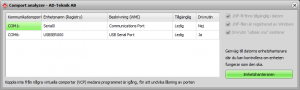
Bobrik skall återfinnas som en USBSER000 kallad ”USB Serial Port”. Om porten är upptagen, så finns ett annat program i din dator som försöker kommunicera med Bobrik.
Detta måste då avslutas. Oftast är det synkprogram för Mobil, Bluetooth eller fax som kan störa, dessa gömmer sig oftast som en liten ikon nere vid klockan på skrivbordet.
Tre gråade kryss skall finnas
- .INF-filen skall installeras automatiskt i samband med installationen av BobrikLoader eller Körjournalprogrammet.
- .INF-filen registreras normalt av Windows så snart den har fått kontakt med Bobrik
- USBSER.SYS är den drivrutinen som Bobrik behöver för att fungera. USBSER.SYS är en drivrutin som tillhör Windows och skall finnas förinstallerat på alla Windows datorer.
Kan jag koppla Bobrik till USB i bilen?
Vi rekommenderar inte att man kopplar Bobrik till ett USB-uttag i bilen, anledningen är flera:
Ett vanligt USB-uttag levererar reglerad 5 volt, Bobrik är gjord för att kopplas direkt till 12 eller 24 volt i bilen.
- Bobrik har en funktion som kan mäta bilens batterispänning, om du kopplar Bobrik till ett USB uttag kommer du inte kunna visa bilens batterispänning utan ser endast 5 volt.
- Displayen, kommer automatiskt sättas till lägsta möjliga ljusstyrka om du kopplar Bobrik till USB i bilen. För att inte överbelasta USB uttaget. Det går dock att ställa in ett undantag för ljusregleringen och få den att ljusreglera ändå vid 5 volts drift, detta görs genom BobrikLoader-programmet under valet inställningar.
- Om det är ett aktivt USB uttag, dvs det är kopplat till bilens media anläggning, så kommer Bobrik tro att den är kopplad til datorn. Då kommer läsningar från flashminnet att inaktiveras, därmed kommer varken ISA funktionen som visar aktuell hastighet, kameravarning, eller betalstationer registreras i körjournalen.
- Om Bobrik kopplas till 5 volt så kan heller inte körjournalen avgöra om bilens motor är igång, vilket ökar risken för falskloggningar i körjournalen.
- Logiken som stänger av GPS modulen och försätter den i viloläge kommer heller inte fungera om Bobrik körs på 5 volt via USB
- Det är väldigt vanligt att ciggproppar med USB uttag inte levererar rätt spänning så snart det blir kallt ute. Sjunker spänningen under 5 volt riskerar Bobrik att starta om, vilket i sin tur orsakar hack/luckor i körjournalen och att den kanske missar hastighetsändringar på vägen och fartkameror.
Hastighetsdatabas och fartkameror
I samband med uppdatering av databasen till Bobrik så får man beroende av modell välja en hastighetsdatabas med olika länder:
Nuvarande Bobrik:
- Sverige och Norge
- Finland
Äldre Bobrik (med 32Mbit minne)
- Sverige
- Norge
När man väljer databas avser det hastighetsdatabasen med de skyltade hastighetsgränserna för respektive land.
Det går inte att ladda in Sverige/Norge och sedan Finland, för då skrivs föregående databas över, minnet rymmer endast en databas.
Fartkameror: Oavsett vilket databas med hastighetsgränser som du väljer att ladda in så laddas ändå samtliga fartkameror som vi har för alla länder.
Tex så vid inladdning av Svensk/Norsk hastighetsdatabas så laddas även fartkameror in för tex Sverige, Norge, Danmark och Finland.
Ljusstyrkan i displayen är svag
Bobrik har automatisk ljusreglering i åtta steg på displayen och skall automatiskt höja ljusstyrkan dagtid och minska den under natten.
Det finns ingen ljussensor, istället använder Bobrik sin egna GPS-mottagare, datum/tid och position för att räkna ut om solen befinner sig ovan eller under horisonten.
Det finns en rad olika villkor som styr ljusstyrkan, och som kan orsaka att ljusregleringen inte fungerar:
- Det fanns en bugg i tidigare firmware som gjorde att beräkningsrutinen som skall räkna fram solens position, alltid antog att det var januari, därmed så blev ljusstyrkan svagare än vad det är tänkt under vår/sommar/höst på morgon/kväll. Kontrollera att du kör firmware 1.8 eller nyare.
- Om Bobrik upptäcker att den är kopplad till en dator, så ställs ljusstyrkan ned til minsta möjliga för att inte belasta datorns USB-port i onödan, samma sak kan inträffa om man kopplar Bobrik via USB-kontakt i bilen och detta USB uttag är kopplat till bilens ljudanläggning som då kanske tror att ett USB minne anslutits. Om detta sker så stängs även kameravarningsfunktionen, ISA och betalstation delen för körjournalen av.
- Om Bobrik kopplas till en USB-laddare eller en ciggkabel avsedd för ActiveGPS så får den 5 volt och inte 12/24V som det är tänkt, även då går displayen ned till lägsta ljusstyrka, använd originalkabel eller passande tillbehörs kablar från vår tilbehörssida, är du osäker på om den är rätt inkopplad, se vårt test nedan.
- Om GPS/GNSS mottagaren ännu inte kunnat bestämma positionen och datumet så förblir ljusstyrkan på lägsta möjliga.
- Datumet är fel från GPS/GNSS mottagaren, från firmware 1.8 kan Bobrik automatiskt korrigera ett 7168 dagar gammalt datum från GPS mottagaren, men den kan inte backa datum som är 7168 dagar framåt i tiden. Kontrollera att GPS/GNSS mottagaren lämnar rätt datum med vårt program GPS Tester, se länk nedan.
- Ljusstyrkan på displayen hos Bobrik är minst lika stark som de starkaste som sålts till ActiveGPS, men infärgningen på plasten i plasthöljet kan variera och displayen måste lysa igenom plasten för att synas. Om plasthöljet är för svart kan vi byta ut det.
Så här testar du så att Bobrik får rätt spänning i bilen: Håll inne knappen och utan att släppa den och koppla in den i bilen. Efter några sekunder skall displayen visa vilken spänning som den får förutsatt att du inte släppt knappen någon gång. Får du en spänning mellan 11 och 28 volt är allt bra och du har kopplat den rätt. Får du däremot en spänning runt 5 volt använder du fel kabel i bilen. GPS_Tester programmet (endast Windows) GPS_Tester är ett program kan visa all data som GPS/GNSS mottgaren sänder ut mist 1 gång per sekund. Koppla Bobrik till en dator och se till att den är nära ett fönster eller utomhus (om vädret tillåter) så att den kan få satellitlåsning och datumet blir giltigt.
- Grått datum, signalen är inte tillräckligt stark för satellitlåsning och datumet är därför okänt/ogiltigt
- Svart datum, datumet är giltigt och skall vara korrekt
- Rött datum, GPS mottagaren tycker att datumet är giltigt, men GPS Tester-programmet upptäcker att datumet inte överensstämmer med datorns datum.
Länk till programmet: GPS_Tester Ett annat sätt att verifiera att GPS mottagaren har rätt datum är att testa hur Bobrik räknar fram solens höjd över horisonten:
- Parkera bilen på en öppen plats
- Håll inne knappen och koppla in ström, släpp knappen först när ett pip hörs, apparaten är nu i testläge och ett displaytest görs.
- Displayen visar nu växelvis, antal statelliter, bästa signalstyrka, samt HDOP (decimaltal) eller ”c” för kallstart
- Så snart mottagaren har fått satellitlåsning och den visar ett HDOP värde håll inne knappen i ca 1 sekund.
- Det talet som visas just medan du håller inne knappen är solens höjd över horisonten.
Ett positivt tal anger att solen är över horisonten, ett negativt så är den under horisonten. är talet 90 så är solen rakt upp (zenit) När solen ligger minst 10 grader över horisonten ställs ljusstyrkan på displayen till max. Håller man inne knappen längre än 2 sekunder skickas ett reset kommando till GPS mottagaren, och därmed tar det ca 1-2 minuter innan den får satellitlåsning på nytt. För att återgå till normalläge, bryt bara strömmen och starta den som vanligt utan knappen intryckt.
Displayen visar bara "---" vad jag än gör
Vid leverans av Bobrik så kan AD-Teknik ställa ett inaktiveringsdatum då Bobrik stängs av.
Vi gör detta för att minska stöldrisken av våra paket som skickas samt för att säkerställa att AD-Teknik får full betalning efter levererad vara.
På displayen, kort efter uppstart, visas en siffra i fem sekunder, den talar om hur många dagar det är kvar innan den deaktiveras.
Om tiden har gått ut så kommer apparaten inte längre att fungera och den registrerar inte längre några resor om den skulle ha körjournal, istället visar bara displayen 3 horisontella streck.
För att låsa upp den: Anslut den till dator och programmet BobrikLoader, programmet kommer att automatiskt låsa upp den förutsatt att den inte är rapporterad stulen och full betalning erhållits.
Om så inte sker kontakta AD-Teknik för hjälp.
Hur kan jag verifiera att inladdad databas är korrekt?
Vid uppstart gör Bobrik alltid automatiskt ett snabbtest av installerad databas, om fel upptäcks piper den till och visar ”E80” som felmeddelande.
Det betyder att databasen är antingen skadad eller saknas helt.
Man kan även låta göra ett fullständigt test genom att i samband med inkoppling hålla inne knappen, displayen börjar då räkna 1,2,3 etc. om du släpper knappen innan den hunnit räkna till 3 görs ett fullständigt test, displayen fortsätter räkna till 100 under testet eller avbryts så snart ett fel upptäcks.
Ett annat tecken på att databasen inte är korrekt är att Bobrik startar i testläge, då visas vid stillastående växlande gröna (signalstyrka), röda (antal satelliter), gula (HDOP/Satellitlåsningskvalité) siffror i displayen.
För att fixa en skadad/felaktig databas: Anslut till datorn och kör programmet BobrikLoader.
Tryck på uppdatera databas, välj önskad databas och låt programmet programmera om hela minnet (tar ca 2 minuter).
Verifiera textfönstret i programmet så att inga fel har uppstått.
Bobrik varnar inte för fartkameror
Det kan vara flera orsaker till detta:
- Din Bobrik saknar kameravarningsfunktion. Vid uppstart skall displayen visa ett versionsnummer följt av minst ett understreck, tex ”1.9_”, visar den istället ”1.9” så saknar den kameravarning. Man man också se det via BobrikLoader-programmet, statusraden skall visa när du kopplar in Bobrik texten ”CAM” om din Bobrik har kameravarningsfunktion installerad. Saknar du kameravarning men vill ha detta kan du köpa till detta online på vår hemsida.
- Ingen eller mycket dålig satellitmottagning, om inte Bobrik kan bestämma sin position, kan den inte heller avgöra om den befinner sig i närheten av en position som den skall varna för enligt databasen. Enklast ser man detta genom att displayen visar det den är inställd på att visa (normalt bilens hastighet) och inte ett vandrande streck.
I undantagsfall så kan displayen ändå visa inställt visningsläge utan att varna för fartkameror, detta sker vid dålig mottagning, man ser oftast detta genom att hastigheten verkar nervös, men ett annat säkert sätt att kontrollera detta på är att klicka fram till ”TRI”/trippmätare, nollställ denna genom att hålla inne knappen då trippmätaren visas, och när trippmätaren visar noll, kör iväg… räknar tripmätaren upp har du god satellitmottagning. Står den still på noll trots att du kör iväg har du inte tillräckligt god satellitmottagning för få en god positionering och därmed varning för fartkameror - Felaktig inkoppling i bilen, om du kopplar Bobrik till ett USB-uttag i bilen och detta USB-uttag är sammankopplat med bilstereon/navigatorn kan Bobrik tro att den kopplats till datorn om du kopplat samman med en vanlig datorsladd mellan bil och Bobrik. Då startar displayen i läge ”OFF” och man måste trycka fram till ”SPE” för att se hastigheten. Vi rekommenderar att Bobrik kopplas till 12 volt i bilen och inte till USB speciellt om man har körjournal, vill man ändå köra den via USB säljer vi en ren ”laddkabel” som bara matar ström från bilen så att inte bilstereon/navigatorn kan kommunicera med Bobrik. Klicka här för passande USB laddkabel för bil.
- Databasen är skadad, se frågan ovanför för att kontrollera att databasen är ok.
- Undermålig strömförsörjning i bilen. Om Bobrik är kopplad på ett sådant sätt att den inte får tillräckligt med ström, kan det bli så att den dör precis när den skall starta summern och varna för fartkameror. Då slocknar displayen, och sedan kan displayen förbli svart, eller så ser man att den startar om, och visar versionsnummer på nytt alternativt visar den ”lo” i displayen. Om du märker att den startar om eller visar ”lo” byt ut kablarna för strömförsörjning alternativt kontrollera installationen och att det inte finns någon glappkontakt.
Körjournal
Hur fungerar körjournalen
Körjournalerna i både ActiveGPS och Bobrik fungerar på liknande sätt, dvs en GPS-mottagare placeras i bilen och kopplas in i fordonets cigguttag.
Därefter loggar den resorna helt automatiskt utan att föraren behöver göra någonting.
Följande loggas automatiskt:
Startpunktens koordinater
Datum och tid när resan påbörjas
Körsträcka
Slutpunktens koordinater
Datum och tid när resan avslutades
Med jämna mellanrum tar man ut apparaten från bilen och kopplar in den i datorns USB-uttag, och ”tankar” ur körjournalen.
Bobrik rymmer ca 5000 resor.
ActiveGPS rymmer ca 2500 resor.
Vid urtankning av körjournaldatan sker följande:
En körjournal skapas. Varje plats som du besökt lagras i en platslista, vi kallar den för platseditor.
Härifrån hämtas namnet på platsen du besökt, samt vilken typ av resa som detta resmål innebar, privat-, tjänste- eller arbetsresa.
Fördelen med detta system är att programmet ”lär” sig dina resmål och kan automatiskt fylla i korrekt restyp i körjournalen nästa gång du besöker platsen.
Det finns även en automatisk restyp som gör det ännu enklare. Om platsen tidigare ej besökts översätts automatiskt platsens koordinater till en adress med hjälp av vår geocodingtjänst och läggs därefter automatiskt till i platseditorn.
Mätarställningen över samtliga resor räknas automatiskt fram så att körjournalen uppfyller skatteverkets krav på elektronisk körjournal.
Vad tillkommer för kostnader för användandet av körjournalen?
Inga kostnader tillkommer.
Inga abonnemang på vår GeoCodingtjänst.
Inga kostnader för kartor(GoogleMaps används).
Det är bara en engångskostnad för köp av själva hårdvaran.
Programmet i datorn (Windows / MacOS) är också gratis och kan installeras på valfritt antal datorer.
Gratis support via mail eller telefon.
Hur fungerar den i tunnlar och parkeringsgarage?
När fordonet kör in i en tunnel eller garage så förlorar GPS-mottagaren kontakten med satelliterna eftersom signalerna inte kan gå igenom berg/betong.
Om du passerar en tunnel registrerar apparaten den punkten där satellitkontakten förlorades(tunnelmynningen) och när du så småningom kommer ut ur tunneln och återfår kontakten med satelliterna så räknar apparaten fram körsträckan i tunneln som en rak linje och lägger till körsträckan på den nuvarande loggningen utan att en extra start/slutpunkt skapas i körjournalen.
Om du däremot kör in i ett parkeringsgarage så kommer resans slutpunkt bli där GPS-mottagaren förlorade kontakten med satelliterna.
Har du en bil där det alltid finns ström i cigguttaget så mäts tiden du står parkerad i garaget automatiskt.
Detta jämförs sedan med var någonstans GPS-mottagaren åter får satellitkontakt(när du kör ut ur garaget).
På så sätt kommer apparaten automatiskt kunna hålla isär parkering i ett garage, som skall medföra en loggning i körjournalen, och en genomfart i en tunnel med långsamtgående/stillastående trafik som inte skall loggas i körjournalen med ett start/stopp.
GeoCoding, vad är detta?
AD-Teknik tillhandahåller en gratistjänst till alla som köpt våra körjournaler, vi kallar den för GeoCoding.
Då vanliga GPS-mottagare endast med koordinater kan ange var den befinner sig så tillhandahåller vi en tjänst på vår server som översätter GPS-koordinater till den närmast möjliga adressen.
Vårt körjournalprogram ansluter automatiskt till vår server så snart den finner en ny icke namngiven plats i körjournalen och hämtar in dess adress. Adressen fylls sedan automatiskt in i körjournalen.
Testa gärna och se hur det hela fungerar med vårt testprogram Anslutningstest
PlatsEditor, hur fungerar detta?
Körjournalen består av två olika delar:
en som innehåller själva körjournalen och en som beskriver de platserna som finns i körjournalen. Den senare delen kallar vi för PlatsEditor.
PlatsEditorn kom till därför att många resor i körjournalen görs flera gånger till en och samma plats.
Då är det onödigt att, varje gång man åker till sin bostad, arbetsplats eller liknande skall behöva redigera namn och typ av resa om och om igen.
Därför har vi skapat PlatsEditorn där vi en gång för alla definierar upp en plats så att programmet lär sig att när du åker till denna platsen andra, tredje, fjärde gången osv så vet den redan platsens namn samt vilken typ av resa det skall vara enligt definierad restyp (tjänst, privat osv).
PlatsEditorn lagrar följande information om platsen:
-Namn, som sedan visas i körjournalen.
-Restyp, tjänst, privat, arbetsresa, auto
-Radie, hur stort område som platsen skall uppta i meter. Så att man inte behöver definiera flera platser om platsen skall gälla för ett större område, tex en stor parkeringsplats till ett köpcenter.
Varför överensstämmer inte mätarställningen som programmet tar fram med bilens?
Mätarställningen som bilen har och körsträckan som tas fram av körjournalen kan avvika något men detta är enbart små skillnader och orsaken är främst att:
Körsträckan som fås fram i bilen är beroende av däckens dimension och varierar därför när man byter mellan olika däck, tex sommar och vinterdäck.
Våra körjournaler räknar ut tillryggalagd körsträcka i tre dimensioner mellan varje koordinat som GPS-mottagaren lämnar.
Därför är den inte alls beroende av däckens dimension.
Under vissa omständigheter så kan inte GPS-mottagaren mäta körsträckan som bilen gör utan den gör istället visa antaganden, tex om du kör i en tunnel eller ett parkeringsgarage eller inte väntar in satellitlåsning vid uppstart.
Om körsträckan från körjournalen är mycket längre än vad fordonet kört kan man misstänka falskloggningar.
Om körsträckan från körjournalen är mycket kortare än vad fordonet har kört kan man misstänka att enheten inte varit inkopplad under alla resor, att minnet blivit fullt (rymmer 5000 resor) eller att skyddet mot falskloggninger är för hårt inställt så att loggningen ej startar.
Det kan också bero på att strömmen bryts till enheten under en pågående resa eller att hastighetsmätaren inte hinner ned till noll och körjournalen registrerar en möjlig slutpunkt på resan förrän man bryter strömmen.
Vilka skillnader finns mellan körjournalerna i ActiveGPS och Bobrik?
Den största skillnaden mellan Bobrik och ActiveGPS är att Bobrik har en databas för alla hastighetsgränser i hela Sverige och Norge, det som av Trafikverket kallas för ISA (Intelligent Speed Adoption). Bobrik vet alltså den skyltade hastighetsgränsen och displayen byter automatiskt färg. Inom hastighetsgränsen (grönt), lite över (gult), eller mycket över (rött). Övriga skillnader:
- ActiveGPS kräver en extern 5-Volts spänningsregulator(medföljer vid köp). Medan Bobrik kan drivas direkt från bilens 12- eller 24-voltsuttag. Detta ger en mindre klumpig ciggpropp och en enklare installation i fordonet om man vill koppla in den på fast spänning. En speciell kabel för inkoppling i fordonets OBD2 kontakt finns också för enkel ”fast” installation som gör fordonets cigguttag ledigt till annat. Bobrik får i och med att den drivs på 12V möjlighet att övervaka bilens batteri och kan därmed använda denna informationen för att säkerställa att start/slutpunkter blir korrekta eftersom den då kan avgöra om motorn i bilen går (generatorn laddar batteriet).
- ActiveGPS har GPS-mottagare för positionering, Bobrik har GNSS-mottagare, skillnaden är att Bobrik använder flera positioneringssystem för snabbare och exaktare positionering genom att den använder Amerikanska GPS systemet, Ryska Glonass samt Europeiska Galileo.
- Bobrik har fler inställningsmöjligheter. Bland annat kan användaren själv justera hur länge bilen måste stå stilla för att ett stopp skall registreras i körjournalen och tillägg i procent på körsträckor utan satellitlåsning.
- Bobrik loggar även sekunder på tidsstämplarna medan ActiveGPS använder hela minuter.
- Bobrik har bättre skydd mot falskloggningar i körjournalen som kan uppstå när bilen står parkerad med svag satellitmottagning eftersom Bobrik kan mäta fordonets batterispänning och kan aktivera loggerfunktionen först när generatorn börjar ladda batteriet(när motorn är igång)
- Bobrik kan logga resor automatiskt precis som ActiveGPS, men man kan om man vill ställa om den så att man med ett knapptryck kan välja restyp ”t” för tjänst eller ”p” för privat.
- Funktion för automatisk loggning och beräkning av trängselskatt i Stockholm och Göteborg finns som standard i Bobrik.
- Det finns en App för Android & iPhone Bobrik där du kan mata in mätarställning och eventuell bränslepåfyllning. Detta gör att du får in korrekt mätarställning samt färdiguträknat underlag för drivmedelsförmån i körjournalen. I Appen kan man också mata in ärende, restyp och platsnamn om man önskar.
- Strömförbrukningen är lägre på Bobrik, vilket gör att man undviker att fordonets batteri laddas ut om enheten är kopplad till konstantström och fordonet står parkerad en längre tid.
Behöver jag invänta satellitlåsning innan jag påbörjar en ny resa.
Det enkla svaret är nej. Men det finns några undantag.
Om du kör iväg utan att invänta satellitlåsning, kommer logiken i körjournalen att försöka använda föregående resas slutpunkt som ny startpunkt.
Detta är helt ok men det medför också att körjournalen ej exakt vet hur du har kört utan måste göra ett antagande hur lång körsträckan var mellan slutpunkten och den plats där GPS-mottagaren till slut fick satellitlåsning.
Våra körjournaler räknar fram sträckan fågelvägen mellan dessa platser och sedan lägger till 30% (värdet är konfigurerbart)
Om resan börjar på en helt ny plats. t ex om fordonet har förflyttats på ett annat sätt tex en färja så kommer inte slutpunkten att kunna användas korrekt, startpunkten blir då istället den punkten där satellitlåsning skedde.
Detta är också viktigt att tänka på när apparaten är helt ny och används för första gången, att den registrerar in en korrekt startpunkt och inte en startpunkt som ligger något kvarter bort.
Korta stopp kommer inte med i körjournalen.
Vi har lagt in en spärr i körjournalen på 10 minuter(detta kan ändras i Bobrik) så att kortare stopp ej kommer med. Detta för att man inte skall få med onödiga stopp som t ex trafikljus eller bilköer.
Resorna loggas automatiskt, men kan jag lägga till extra punkter på min resa?
Om du behöver lägga till extra stopp i din körjournal på ställen där du stannar kort tid kan du också göra detta.
Håll in knappen i ca 2 sekunder, tills dess att ”Log” visas på displayen, nu lagras en extra slut- och startpunkt med klockslag och körsträcka i körjournalen.
Det är även möjligt att i efterhand via körjournalprogrammet lägga till extra mellanliggande punkter.
OBS! Detta går endast att göra när fordonet står still.
Skall apparaten kopplas före eller efter tändningen på bilen?
Våra körjournaler fungerar i båda konfigurationerna.
Det vill säga, det är ok om spänningen bryts till enheten om du stänger av motorn. Den fungerar även om den har ström på hela tiden.
Några viktiga saker att tänka på:
Om spänningen bryts till enheten:
Det är viktigt att GPS-mottagaren detekterar att bilen har stannat eller att GPS-mottagaren har förlorat satellitkontakten(vid parkering i garage tex) innan strömmen bryts.
Bryts den innan så kommer inte slutpunkten att sparas korrekt i körjournalen.
Även korta stopp, de som är kortare än 10 minuter, kommer att tas med i körjournalen eftersom den inte kan räkna ut hur länge den varit strömlös.
Uppstarten, alltså tiden det tar innan den får satellitlåsning, kommer att bli längre om spänningen bryts till enheten.
Om spänningen alltid är inkopplad:
Apparaten kommer automatiskt gå in i viloläge och starta automatiskt när fordonet börjar röra på sig.
Även i viloläge så drar enheten lite ström, vi rekommenderar därför att koppla loss enheten om bilen skall stå parkerad i mer än en vecka för att undvika att fordonets batteri laddas ur.
Om fordonet förflyttas på annat sätt, tex på en öppen bilfärja, så kommer körjournalen ej bli korrekt eftersom apparaten inte själv kan avgöra hur bilen blir förflyttad.
Bilfärjan kommer därför bli en del av körsträckan. Det finns risk för falskloggningar, dvs körjournalen registrerar körningar utan att fordonet flyttats.
Hur installerar jag enheten i bilen?
Installationen i bilen är mycket enkel:
Fäst enheten ovanpå instrumentpanelen med det medföljande kardborrfästet.
Koppla in den med hjälp av den ciggkabeln i bilens cigaretttändaruttag.
Klart!
Vill man inte använda bilens cigguttag säljer vi även kablar för fast inkoppling i bilen.
Din lokala bilverkstad eller en com-radioinstallatör brukar kunna utföra denna installation åt dig.
Läs även punkt 12 för att avgöra om du vill ha den inkopplad före eller efter tändningen.
Det är olika kablar för fast montage till ActiveGPS och Bobrik:
ActiveGPS, kabel för fast installation med inbyggd 5-volts regulator.
Bobrik, kabel för fast installation. OBD-kabel (endast för Bobrik)
Vilka krav ställer Skatteverket på en elektronisk körjournal?
Skatteverket rekommenderar att en körjournal innehåller följande information (detta gäller både handskrivna och elektroniska körjournaler):
-Mätarställning vid årets början
-Datum, mätarställning och startpunkt för varje resa.
Vid tjänsteresor:
Vilket ärende du hade samt plats/företag/kontaktperson(er).
Körsträcka Datum, mätarställning och slutpunkt för varje resa.
Mätarställning vid årets slut.
Läs mer om körjournaler på Skatteverkets hemsida
Hur gör jag för att få mätarställningen rätt när jag flyttar enheten till en annan bil?
Då körjournalprogrammet automatiskt beräknar mätarställningen på resorna så måste speciell hänsyn tas för att man skall lägga in en helt ny mätarställning från ett annat fordon.
Annars kommer programmet ge ett felmeddelande om att den inte kan töja ut körsträckorna
Så här gör man:
Du måste låsa den sista utgående mätarställningen på den gamla bilen.
Antingen genom att läsa av fordonets mätarställning och föra in det i körjournalen, alternativt bara mata in mätarställningen som redan står i utgående mätarställnings kolumnen så att den låser sig (får en ljusblå bakgrund).
Nästa steg är att på den första registrerade resan med nya bilen låsa den första ingående mätarställningen, genom att skriva in den i körjournalen.
Viktigt är att inga resor får vara registrerade av körjournalen varisig när enheten satt i den gamla bilen eller den nya bilen mellan dessa låsningar av mätarställningarna.
Den ingående mätarställningen kan bara justeras på den direkt efterföljande resan från där den utgående mätarställningen från den gamla bilen registrerades. 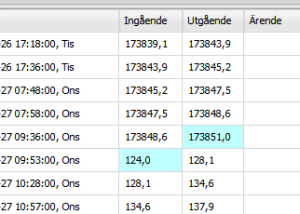
Jag vill flytta min körjournal från en dator till en annan
Det finns två sätt att flytta/kopiera körjournaldata från en dator till den andra. Använd alternativ 2 om du redan har sparat körjournaldata på ”den nya datorn” (dit du vill kopiera datan).
Alternativ 1:
För att kopiera samtliga körjournaler/inställningar/platseditor från den gamla datorn (källdatorn) gör enligt följande:
- Starta Loggerprogrammet på den gamla datorn
- Gå till ”Hjälp” i menyn och sedan ”Om”, tryck på den sökvägen som står under ”Sökväg till körjournaldata”, nu öppnas den mappen i Windows filutforskare
- Stäng Loggerprogrammet. Mycket viktigt!
- Kopiera samtliga filer i denna mappen till exempelvis ett USB-minne.
- Starta Loggerprogrammet på den nya datorn
- Gå till ”Hjälp” i menyn och sedan ”Om”, tryck på den sökvägen som står under ”Sökväg till körjournaldata”.
- Stäng Logger programmet på nya datorn, också mycket viktigt!
- Kopiera samtliga filer som du tog från den gamla datorns körjournaldata mapp till den nya mappen.
- Klart!
Alternativ 2:
För att kopiera en enstaka körjournal eller addera på körjournaldata sparad på en annan dator
- Starta Körjournalprogrammet på den dator som du vill kopiera körjournaldata ifrån.
- Öppna önskad körjournal
- Gå till menyn ”UT” och klicka på alternativet ”Exportera körjournaldata till fil/Spara en extra kopia av körjournaldata till fil” spara filen på exempelvis ett USB-minne.
- Repetera punkt 2,3 om du vill spara flera körjournaler
- Du kan även spara platseditordata på samma sätt under valet ”Exportera platseditordata till fil/Spara en extra kopia av platseditor data till fil”.
- Starta körjournalprogrammet på den nya datorn (datorn dit du vill kopiera filerna)
- Gå till menyn ”In” och välj alternativet ”Läs in data från arkivfil”. Välj den körjournalen du vill läsa in från ditt USB-minne eller den platsen du lagrade datan på.
- Om programmet frågar om den skall slå samman två olika körjournaler, så rekommenderar vi inte det utan välj då alternativet ”Läs in som egen körjournal”
- Repetera steg 7,8 om du har sparat flera körjournaler som du vill importera
Om du även har sparat platseditordata från den andra datorn så kan du addera den datan genom välja ”Importera Platseditor data”. Programmet lägger då till de platser som inte redan finns på den nya datorn.
Jag får inte appen att fungera
Det finns tre viktiga saker att tänka på för att bränslepåfyllningar/mätarställningar/restyper etc skall kunna hämtas från appen till körjournalprogrammet. Rätt ID-nummer måste anges. Alternativt kan man ange fordonets registreringsnummer men då måste man även skriva in det i loggerprogrammet.
För att hitta ID-numret eller redigera registreringsnumret i loggerprogrammet säkerställ att rätt enhet är vald (se rutan vald enhet) gå till inställningar –> konfiguration aktuell körjournal: 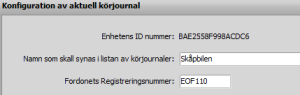
ID nummret fylls i exakt som det står i appen, stora eller små bokstäver spelar dock ingen roll.
Ett ID nummer är hexadecimalt, dvs det kan bestå av siffror mellan 0 och 9, samt bokstäver mellan A och F.
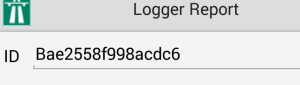
Alternativt anges bilens registreringsnummer 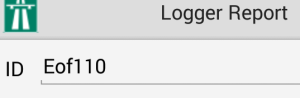
Tidpunkten för när du skickar datan med appen är mycket viktig!
Det måste ske inom 30 minuter från en startpunkt eller slutpunkt i körjournalen, annars kan inte programmet knyta samman den skickade datan med en specifik resa i körjournalen.
Möjlighet att använda appen finns bara om du har en Bobrik med körjournal, appen fungerar ej tillsammans med ActiveGPS.
Andra viktiga saker att tänka på:
Om något fält i appen fått röd färg så beror det på att informationen i fältet är felaktigt på något sätt, kontrollera att datan är korrekt.
Mätarställningen anges i kilometer och inte i mil.
Knappen ”Skicka Data” skickar ifylld information från alla flikar i appen där kryssrutan är markerad.
Du kan ange decimaltal både med punkt eller kommatecken, det spelar ingen roll.
Telefonen måste ha internetåtkomst för att informationen skall kunna skickas, antingen via wifi eller att mobildata är påslagen.
Viktigt: Tänk på om du vill skicka data från flera flikar, tex mätarställning och bränslepåfyllning.
Tänk på att skicka allt samtidigt.
Logger-programmet kan för närvarande inte hantera om man skickar data flera gånger för samma start/slutpunkt.
I vilka situationer är det bra att ha körjournal?
Det finns flera olika skäl till att man bör ha en körjournal:
För att undvika bilförmån på firmabilen:
Om ägare eller anställd har dispositionsrätt till ett fordon så måste man visa med hjälp av en körjournal att fordonet i huvudsak används i tjänsten.
Kan man inte visa att fordonet endast i ringa omfattning används privat (max 10 tillfällen max 100mil) så blir brukaren av fordonet förmånsbeskattad.
För att undvika att bli förmånsbeskattad för allt drivmedel:
Om företaget tillhandahåller fritt drivmedel till tjänstebilen måste man med körjournal kunna bevisa för Skattemyndigheten hur mycket som har körts i tjänsten.
Annars kommer du bli förmånsbeskattad för allt drivmedel både till tjänst och privatresor.
För att kunna få sänkt bilförmån:
Den som kör 3000mil per år eller mer i tjänsten kan få lägre bilförmån. För att visa att så är fallet bör man ha en körjournal.
För att kunna få ut milersättning:
Om den privata bilen används i tjänsten eller om företaget ej står för bränslet vid tjänstekörning är det bra med körjournal för att visa hur mycket milersättning som skall betalas ut. Ersättningen (inkomståret 2015) är 18,50kr/mil för privat bil, eller tjänstebil: 6,50kr/mil för diesel eller 9,50kr/mil för övriga bränslen.
Som grund för fakturering:
Om ditt företag åker ut till dina kunder på olika uppdrag, så kan man i AD-Tekniks körjournalprogram ta fram en så kallad arbetsjournal.
Där man ser restid, körsträcka och arbetstid för varje uppdrag.
Traktamente:
AD-Teknik’s körjournalprogram kan räkna ut traktamente genom att analysera körjournalen och hitta övernattningar på annan ort.
Programmet räknar ut hel och halvdagstraktamente enligt Skatteverkets regler.
Trängselskatt:
(tillval till Bobrik / ingår vid köp av ny Bobrik++ från juni 2012)
Samtliga passeringar av betalstationer loggas automatiskt i körjournalen och presenteras i en separat tabell där man också ser kostnad för varje passage samt om det var en tjänste- eller privatresa som orsakade passagen.
Hur lägger jag till ett extra stopp på en existerande körning som inte kommit med?
Om du har gjort en resa från ”A” till ”B” och sedan från ”B” till ”C”, och du upptäcker att i körjournalen endast finns en resa mellan ”A” och ”C”, trots att du valt att inte slå ihop resorna till en enda (de får då grå bakgrund). Så kan detta bero på att stoppet vid ”B” var under 10 minuter som är den normala tiden att ett stopp med spänningen påkopplad till Bobrik skall registreras (6 minuter för ActiveGPS) Var det viktigt att stoppet skulle vara med i körjournalen, tex om det var en bränslepåfyllning som inte registrerades. Så kan du lägga in det manuellt:
- Se först och främst till att platsen ”B” finns med i platseditorn, är du osäker så ta det säkra före det osäkra och lägg till platsen i platseditorn först genom att trycka på ”Insert” när du står på valfri rad i platseditorn.
- Markera resan från ”A” till ”C” där du vill lägga till ett extra stopp och högerklicka för att få fram pop-upp menyn och välj ”Lägg till mellanliggande stopp”
- Välj plats från listan, här syns bara de platser som teoretiskt sett kan nås vid en resa mellan ”A” och” ”C” och ange antalet minuter som du stannade till.
- Programmet lägger till platsen och justerar automatiskt körsträckan mellan A och B och B och C i förhållande till hur platsen B ligger mellan A och C.
Bra att veta: Programmet lägger inte till någon extra körsträcka, utan körsträckan blir den samma som det var mellan ”A” och ”C”, fast fördelat på två olika resor.
Hur lägger jag till en bränslepåfyllning
Det finns 3 olika sätt att lägga till en bränslepåfyllning:
- Genom att högerklicka på resan bort från tankstället (alltså resan då fordonet är nytankat) och välja alternativet ”Bränslepåfyllning vid resans startpunkt”
- Att med vald körjournal gå till menyn ”Verktyg” och välja ”Lägg till bränslepåfyllning manuellt”. I fönstret som kommer upp får du välja först datum och sedan tid, därefter bränsletyp och volym och pris. Programmet hjälper dig att endast välja datum och tider på resor som finns i den valda körjournalen.
- Att genom vår app för Android eller IOS fylla i fliken för bränslepåfyllning och trycka på ”skicka data”. OBS! Detta måste göras direkt efter tankningen, max inom 30 minuter.
Hur tar jag bort en bränslepåfyllning eller ändrar en felaktig bränslepåfyllning?
- Ställ dig på den raden i körjournalen vars resan går bort från tankstället (resan då fordonet var ny-tankat). Dvs raden efter den som har fått ärende information om bränslepåfyllningen.
- Högerklicka på raden så att pop-upp menyn visas och välj alternativet ”Bränslepåfyllning vid resans startpunkt”.
- Nu kan du redigera informationen alternativt radera den helt och hållet med knappen ”Ta bort bränslepåfyllning”.
Hur raderar jag data från min körjournal?
Först och främst, körjournaldatan lagras på två ställen, dels i själva apparaten och dels i programmet efter att du har tankat ned informationen till datorn.
Körjournaldatan i apparaten kan raderas både genom BobrikLoader och Loggerprogrammet.
Förvissa dig om att du läst ut körjournaldatan från apparaten innan du raderar.
I Loggerprogrammet går man till menyn ”Radera” och väljer alternativet ”Radera körjournal i ActiveGPS/Bobrik”.
Är alternativet gråat beror det troligen på att programmet inte har kontakt med apparaten, kontrollera att den är ansluten till datorn.
Vid radering av körjournalen i apparaten raderas alltid hela körjournalen från minnet i apparaten.
Viktigt! Du måste radera körjournalen i apparaten med jämna mellanrum för annars blir minnet fullt och några nya resor kan inte registreras.
Du kan se hur mycket av minnet som är använt på statusraden längst ned i Logger-programmet. Bobrik rymmer upp till 5000 resor. Medan ActiveGPS drygt 4000.
Körjournaldatan i Loggerprogrammet kan tas bort på tre olika sätt:
- Du kan radera enstaka resor genom att markera dem och trycka på ”delete”-knappen eller valet ”ta bort markerad rad/rader” i pop-up menyn. Tänk på att även samtliga ihopslagna resor försvinner om du har markerat en rad som innehåller ihopslagna resor (raden är gråfärgad). Om raderingen av markerade rader skulle medföra att övriga resor behöver töjas ut mer än tillåtet för att anpassa sig till inmatade mätarställningar eller att raderingen skulle medföra en negativ mätarställning någonstans i programmet så raderas inga rader.
- Om du helt enkelt vill ta bort gammal körjournaldata så gör du enklast i att gå till menyn ”Radera” och välja ”Radera Körjournaldata från programmet”. I dialogrutan som följer anger du datumet på den äldsta körjournaldatan som du vill ha kvar. äldre resor kommer att raderas.
- Du kan även arkivera gammal körjournaldata, då flyttas den till en separat fil, och kan läsas in till programmet på nytt om man skulle behöva. Gå till menyn ”UT” och välj ”Arkivera (flytta) körjournaldata till fil”. En dialogruta öppnas och du anger från vilket datum och äldre som skall flyttas. Ange önskat datum och därefter får du ange önskat filnamn och plats där du vill spara arkivfilen.
Hur lägger jag till en resa som inte kommit med i körjournalen
Om en resa inte kommit med av någon anledning i körjournalen kan man i efterhand lägga till en eller flera resor för att på så sätt få en komplett körjournal.
- Säkerställ att den eller de platser som du manuellt vill lägga till en resa till/från finns med i PlatsEditorn. Om inte lägg till platsen i platseditorn genom att klicka ”insert” när du står i platseditorn. Upprepa tills alla platser finns med.
- Ställ dig i körjournalen på den resan som ligger närmast i tid den som du vill lägga till.
- Tryck på insert. Välj om resan du vill lägga till ligger före eller efter den resan som nu är markerad.
- Mata in körsträckan manuellt samt start/slutpunkt. ange restiden och stopptiden i minuter. När allt är klart trycker du ok.
- Justera vid behov restypen på den nyligen tillagda resan.
Jag har fått resor i min körjournal som jag inte har gjort (Falskloggningar)
Om du kopplat din körjournal så att den får ström hela tiden, tex om den är kopplad via OBD-uttaget och fordonet står parkerat i ett garage eller annan plats med svag signal från satelliterna så kan det hända att GPS-mottagaren först får för sig att du befinner dig på en plats och strax därefter på en annan vilket kan trigga igång körjournalen så att den börjar registrera en resa.
Det bästa sättet att undvika detta är att ha sin Bobrik kopplad till 12V (som den är med våra original kablar och OBD-kabel) och ställa in en triggerspänning.
Detta gör att körjournalen inte kan aktiveras förrän spänningen på bilens batteri överstiger en viss nivå. Ställ in spännings nivån så att den ligger över batteriets vilospänning (när bilen är avstängd och parkerad) men under spänningen som batteriet får när den laddas av generatorn i bilen (när motorn går).
Vi rekommenderar att man ställer in den mitt emellan dessa två spännings nivåer, vilket brukar vara runt 12,5 volt.
Du kan kontrollera vilken spänning din bil har genom att klicka dig fram på displayen till ”BAT”. Tänk på att vänta minst 5 minuter efter du har parkerat för att se vilospänningen från batteriet.
Om ”BAT” visar en spänning runt 5 volt så har du kopplat din Bobrik till ett USB uttag i bilen och då kan du inte använda denna funktionen. Du hittar inställningen för spänningsnivån i programmet BobrikLoader, tryck på knappen ”Inställningar” och välj sedan fliken ”Körjournal” För att plocka bort felaktigt registrerade resor i körjournalen: Markera resan som skall tas bort, och tryck på ”delete”-knappen.
En eller flera resor har inte registrerats
Det finns flera orsaker till varför en eller flera resor inte registrerats. Är du osäker efter att ha läst punkterna nedan rekommenderar vi att du skickar en kopia av flashminnet i din Bobrik så kan vi se om vi kan hitta någon orsak, detta gör man genom att koppla in Bobrik till vårt körjournalprogram (Logger) och under menyn ”Hjälp” –> ”Felsupport” välja ”Enhetens flashminne”.
Så snart du skickat en kopia av flashminnet tills skicka ett mail till info@adteknik.com och meddela detta gärna tillsammans ett exempel på datum/resa där du upptäckt att körjournalen inte fungerat som den ska.
- Den måste vara inkopplad och få ström under hela resan, kontrollera att displayen tänder upp och visar det inställda visningsläget (normalt fordonets hastighet). Om du ser att den startar om (visar versionsnummer på nytt) eller texten ”lo” eller ”to” visas kontrollera strömförsörjningen. Som bekräftelse att resan registreras i körjournalen skall displayen visa ”LOG” i orange, följt av ett tal som motsvarar hur många procent av körjournalminnet som är använt.
- Körjournalminnet är fullt. Bobrik rymmer 10000 start och slutpunkter (normalt 5000 resor) när detta börjar bli fullt varnar displayen med att visa ”LOG” / ”Full” växelvis, tillsammans med en ljud signal. Om du ignorerar detta och fortsätter köra även då körjournalminnet blivit fullt så kommer den ej att registrera några nya resor.
- Om Bobrik bara visar en grön blinkande punkt vid uppstart eller ”GPS” visas i displayen är det problem med den inbyggda GPS mottagaren, läs mer hur du kommer till rätta med detta problemet här: https://www.adteknik.se/bobrik-laser-sig-eller-visar-gps-displayen/
- Inställningarna för att hindra falskloggningar är för hårt inställda. Om du har kopplat Bobrik så att den får konstant spänning i bilen finns det risk att den börjar registrera resor även då bilen står parkerad i ett garage, detta på grund av att svaga GPS signaler kan lura mottagaren att den förflyttar sig. Det finns ett skydd för att undvika dessa falska resor, men ställer man in det för hårt kan ”vanliga” resor inte heller registreras. Se punkten ovan hur du ställer in skyddet för falskloggningar och kontrollera först och främst att du inte ställt in för hög trigger spänning från bilbatteriet.
- Svag eller dålig satellit signal:
För att resan skall registreras i minnet krävs inte bara att den skall kunna få satellitlåsning, dvs displayen slutar att visa ett vandrande streck utan det inställda visningsläget (normalt fordonets hastighet), utan det krävs även att precisionen i satellitlåsningen är någorlunda hög i minst 8 sekunder.
Detta för att du inte skall riskera att få en felaktigt placerad startpunkt i körjournalen.Bobrik avläser HDOP värdet från GPS-mottagaren som anger hur god precision som satellitlåsningen har.
Värdet måste ligga under 2,50 innan körjournalen kan aktiveras.
Svag eller dålig satellit låsning kan man oftast upptäcka genom att om du kör i konstant hastighet så varierar ändå visningen i displayen upp och ned, tex kör du i 70km/t och displayen hoppar mellan 60 och 80km/t så är det tecken på dålig satellitsignal.
Man kan också ställa in Bobrik så att den visar HDOP på displayen genom att starta Bobrik i testläge:
Håll inne knappen och koppla på ström til Bobrik och släpp inte förrän ett pip hörs.
Efter display test visas olika tal växelvis i olika färger, titta på dom orangea siffrorna, först visas ett ”c” som indikerar att mottagaren gör en kallstart ”cold”, om GPS-mottagaren kan bestämma sin position så visas istället ett decimaltal i orange, och detta är HDOP som skall vara så lågt som möjligt, om det ligger på 1,00 eller under har du optimal precision. Om du har problem med svag signal, trots att Bobrik är placerad ovanpå instrumentpanelen så att den ”ser” satelliterna, så kan din bil ha metallfolie i framrutan som blockerar signalen från satelliterna.
Då krävs det att du använder modellen av Bobrik med extra känslig inbyggd antenn, eller om du vill placera den så att den inbyggda antennen inte kan användas så behövs en extern antenn. - Reglerna i körjournal-programmet kan vara inställda så att resan slås samman med andra resor, alternativt har du råkat med ”delete”-knappen radera resan. För att utesluta om felet beror på Bobrik eller regler/oavsiktlig radering i Loggerprogrammet, starta BobrikLoader som kan lista körjournalen så som den är lagrad i Bobrik.
Hur får jag rätt restyp på mina resor
Vårt körjournalprogram, Logger hanterar tre olika restyper:
- Tjänst – Resor som du gör i tjänsten
- Privat – Resor som du gör utanför tjänsten
- Arbetsresor – Resor mellan din bostad och arbetsplats
För att arbetsresor skall kunna automatiskt kunna få restypen ”Arbetsresor” så måste du ange i platseditorn vilka platser som är bostad respektive arbete.
Endast resor som går direkt mellan bostad och arbete klassas som arbetsresor.
Undantaget är om ett stopp görs vars restyp i platseditorn är ”ignorera” på väg mellan arbete/bostad.
Det finns flera olika sätt för att få resorna till rätt restyp, och alla sätten kan kombineras för att på enklaste möjligaste sätt få en körjournal sammanställd med minsta möjliga efterarbete.
- Ställ in arbetstiderna i körjournalprogrammet under menyn ”Inställningar” –> ”Arbetstider”.
Alla resor vars platser i platseditorn har restyp ”auto” kommer att automatiskt få tjänst eller privat beroende på om resan gjordes inom arbetstid eller utanför arbetstid. - Justera platserna i platseditorn, om du vet med dig att ett besök på en viss plats alltid betyder att det är en bestämd restyp så ändra i platseditorn så blir det automatiskt rätt varje gång du reser till platsen i körjournalen
- Du kan göra en inställning under ”Verktyg” –> ”Ändra inställningar på ActiveGPS/Bobrik”, så att du med ett knapptryck i början på resan bestämmer restypen.
Denna inställning rekommenderas om du har väldigt blandade resor mellan tjänst/privat på oregelbundna arbetstider och platser. - Du kan med hjälp av appen skicka info om den aktuella resan, inklusive vilken restyp den skall ha.
Detta har högre prioritet än den automatiska inställningen. - Om du ändå behöver ändra restypen på en eller flera resor i körjournalen, ställ dig på den raden du vill ändra och tryck ”t” för tjänst eller ”p” för privat. Det går även att göra samma sak om du med shift och piltangenterna markerat flera resor. Behöver du återställa tryck ”a” för auto och resorna sätts enligt inställningarna i platseditorn och arbetstiderna.
Så här fungerar knappen på Bobrik om du har aktiverat funktionen att välja restyp.
Föreslå tjänst:
Ett ”t” kommer visas i displayen kort efter du påbörjat en ny resa, bekräfta genom ett tryck på knappen.
Skulle du vilja ändra till exempelvis privat, gör ett nytt klick så att det står ”P” för privat.
Den bokstav som visas står kvar i displayen 10 sekunder efter sista knapptrycket är den restyp som gäller.
Föreslå privat: Ett ”P” visas, och fungerar på samma sätt som tjänst ovan fast du bekräftar bara för Privat istället med ett tryck.
De valen som finns när funktionen att välja restyp med knappen är aktiverad är:
- ”t” för tjänst
- ”P” för privat
- ”A” för auto, vilket medför att reglerna i Logger-programmet används.
Flera knapptryck inom 10 sekunder när du skall välja restyp med knappen gör bara att den går runt mellan tjänst/privat/auto. Men det är den bokstaven som står kvar 10 sekunder efter sista knapptrycket som gäller.
Bra att veta:
- Restypen får en grön bakgrund i Logger-programmet om den har bestämts genom knapptryck i Bobrik
- Restypen får en gul bakgrund om du har ändrat den från den automatiskt valda restypen.
ActiveGPS
Hur gör jag för att uppdatera databasen?
Installera programmet BobrikLoader (ja, BobrikLoader fungerar även till ActiveGPS) i din dator, länkar till programmet: WindowsMacOS För att uppdatera databasen i enheten så måste man koppla in enheten via den medföljande USB-kabeln till en PC/Mac med internetanslutning. Tryck på Uppdatera Databasen. Klart efter några sekunder! OBS! De allra äldsta modellerna av ActiveGPS som ej visar versionsnummer i displayen vid uppstart, kan ej uppdateras via MacOS. Firmware uppdatering är ej möjlig på MacOS. MacOS Sierra krävs för alla övriga funktioner
Programmet hittar inte ActiveGPS
Om programmet inte kan hitta din ActiveGPS så kontrollera följande: -Senaste modellen av ActiveGPS kräver Windows XP, 2000, 2003, Vista eller 7. -Att ett ”dong-ding” ljud hörs i datorns högtalare när enheten ansluts. -Kontrollera att drivrutinen är installerad. -Att inget annat synkprogram till mobiltelefon eller handdator blockerar comporten, se nedan. -Kontrollera att sladden sitter i enheten ordentligt. Så här kollar du om comporten är upptagen av annat program: En del synkprogram, bland annat till SonyEricssons mobiltelefoner, Palms handdatorer samt övervakningsprogram för bluetooth kan vara inställda på att automatiskt söka igenom anslutningar på din dator. Eftersom dessa program normalt startas när din dator startas och ligger aktiva i bakgrunden hela tiden, så förhindrar dessa program att ActiveGPS-programmet hittar enheten. Kontrollera vilken comport som drivrutinen har fått tilldelad(enhetshanteraren) Starta ActiveGPS-programmet, och gå till fliken ”Program Inställningar” Tryck på ”Auto Detektering” Om programmet nu inte söker på den porten som drivrutinen blivit tilldelad av Windows så betyder det att ett annat program använder comporten. Kontrollera så att kabeln sitter i ordentligt: Ett ”dong-ding” ljud skall höras från datorns högtalare när enheten ansluts till datorn och ett streck börjar vandra eller en punkt som blinkar på displayen. Om inte detta händer kan det bero på en felaktig kabel eller att USB-uttaget i ActiveGPS sitter för långt in. Ett ”dung-dung-dung”-ljud betyder att USB bussen är överlastad, koppla bort onödig utrustning och försök på nytt.
Hur kan jag se att drivrutinen är installerad
Du kan kontrollera om drivrutinerna är installerade genom att använda vårt testprogram ”Comport Analyzer”: Samtliga 3 gråade kryssrutor i programmet måste vara ikryssade för funktion. Om den första inte är ikryssad så har du troligen inte installerat vårt program för ActiveGPS på datorn, och därmed saknas den nödvändiga .INF-filen för att Windows skall kunna installera drivrutinen. Om den andra rutan inte är i kryssad så har inte drivrutinen installerats för något USB uttag. Förutsatt att kryssruta 1 och 3 är ikryssade så öppna datorns enhetshanterare (tryck på knappen i programmet) och högerklicka på ”nmea gps reciver” och välj uppdatera drivrutin. Se utförlig beskrivning nedan. Om den tredje rutan inte är ikryssad saknas filen USBSER.SYS på din dator. Denna filen är en del av Windows och följer med Windows. Så här skall det se ut om en korrekt drivrutin är installerad och enheten är ansluten till datorn: Öppna enhetshanteraren genom Comport Analyzer programmet Tryck på plusset framför ”Portar (COM & LPT)” En ”USB Serial Port (COMx)” skall finnas här om enheten är ansluten och drivrutinen är installerad. På bilden ovan så har ActiveGPS blivit tilldelad COM1, vilket nummer som den får i din dator bestämmer Windows. Kontrollera att samma comport är vald i ActiveGPS programmet under program inställningar. Om inte drivrutinen har installerats korrekt eller installationen blivit avbruten så identifieras nyare modeller av ActiveGPS som ”NMEA GPS Receiver” i Enhetshanteraren, för att slutföra installationen av drivrutinen måste man då göra följande: Öppna enhetshanteraren enligt beskrivningen ovan Högerklicka på ”NMEA GPS Receiver” Välj alternativet ”Uppdatera Drivrutin…” Har du ActiveGPS V2.20 installerat kommer Windows att själv hitta drivrutinen. Följ instruktionerna på bildskärmen för att slutföra installationen.
Min ActiveGPS varnar för kameror som inte finns
Den vanligaste orsaken till att enheten piper till när den inte borde göra det är att man själv råkat av misstag spara egna positioner i enheten. Trycker man in knappen och håller inne den i två sekunder sparas nämligen aktuell position i minnet på enheten. Ett pip hörs som bekräftelse att positionen sparats. För att få bort oönskade positioner som man lagrat i enheten gör en ny uppdatering av databasen.
Enheten slocknar efter några minuter, är den trasig?
Enheten är försedd med en displaysläckare för att inte dra ur bilbatteriet på de bilar som alltid har spänning i cigg-uttaget. Därför stängs displayen av efter ca 6 minuter när: Fordonet inte rört sig (du har parkerat) Ingen position kan bestämmas av GPS-mottagaren (du kan ha parkerat i ett garage) Enheten är fortfarande aktiv i bakgrunden och drar minimalt med ström, och enheten startar automatiskt upp igen när du: Trycker till på knappen Har åter fått bestämt position och färdas i mer än 20km/t.
Kan jag ställa in avståndet hur långt innan kameran den skall varna?
Med ActiveGPS kan du ställa antalet sekunder innan positionen som den skall varna, exakt hur många meter innan exempelvis en fartkamera det blir beror alltså på hur fort du kör. Fabriksinställningen är att den skall varna 17 sekunder innan du når positionen (fartkameran). Vid en hastighet av 50km/t så motsvarar detta ca 236 meter. Och vid 90km/t så motsvarar detta 425 meter. Man kan ändra antalet sekunder genom att koppla ActiveGPS till datorn och starta ActiveGPS V2.20. -Välj den första fliken, Inställningar -Tryck på knappen ”Hämta inställningar” -När inställningarna är inlästa så aktiveras de fält som kan ändras på just din modell av ActiveGPS -Ändra sedan ”Uppstarttid s” till önskat antal sekunder innan positionen som den skall varna -Tryck slutligen ”Spara till ActiveGPS”.
ActiveGPS och Mac
ActiveGPS modell 3 (den modellen som visar ett versionsnummer i displayen vid uppstart), kan uppdateras på Mac med hjälp av uppdateringsprogrammet BobrikLoader, dock är det inte möjligt att uppdatera den inbyggda programvaran på ActiveGPS genom Mac. ActiveGPS modell 1 och 2 kan inte uppdateras på Mac, följande alternativ finns för att komma runt problemet: -Låna kompisens Windows dator för att uppdatera din ActiveGPS. -Installera exempelvis VMware Fusion så att du även kan köra Windows program på din Mac. -Skicka in din ActiveGPS till oss, så uppdaterar vi din ActiveGPS åt dig.
Hur vet jag vilken GPS-modul som jag har i min ActiveGPS?
ActiveGPS har sålts med olika typer av GPS-moduler. Nemerix: 16-kanalig GPS-modul från Schweiziska Nemerix, väldigt stabil GPS-mottagare men som inte klarar värmedämpande rutor. Detta är vår standard-GPS som alla ActiveGPS levererades med från 2005. SkyTraq: 54-kanalig GPS-modul från Taiwan, snabb högkänslig GPS-modul som klarar värmedämpande rutor. MediaTek: 66-kanalig GPS-modul från Taiwan. Med hög känslighet och kallstart på mindre än 35 sekunder. Hur ser man skillnad?: Det finns dessvärre ingen yttre märkning på apparaten så att man kan se skillnaden på vilken GPS-modul som den är bestyckad med. Men under förutsättning att ActiveGPS är laddad med firmware 2.9 eller senare så kan programvaran ActiveGPS Flashloader identifiera vilken GPS-modul som sitter i samt versionen på programvaran i GPS-modulen. Gör så här: -Ladda hem ActiveGPS Flashloader -Starta programmet (det kan köras direkt inifrån zip-arkivet) -Anslut din ActiveGPS med firmware 2.9 eller senare -Tryck på knappen ”Detektera GPS-modul” -Information om vilken GPS-modul visas nu på skärmen.
Displayen visar bara "GPS" eller tre prickar blinkar om och om igen
Detta händer om den inbyggda GPS mottagaren inte fungerar som den ska. Utan en fungerande GPS mottagare som sänder ut information om aktuell position, färdriktning och hastighet så kan inte rätt information visas på displayen och kameravarningsfunktionen slutar också att fungera. I Sämsta fallet har GPS mottagaren gått sönder, du kan skicka in din ActiveGPS till oss så lagar vi den, ett byte av GPS modul kostar 400kr inkl arbete. Men vanligaste orsaken är att GPS mottagaren helt enkelt har gått i baklås, detta kan hända på den enklaste modellen av GPS mottagare som ActiveGPS tidigare sålts med av fabrikatet Nemerix. Det som händer är att när det inbyggda backupbatteriet är nära att ta slut så kan innehållet i minnet bli korrupt, startar man ActiveGPS då så permanentas felet i och med att backupbatteriet laddas upp och den korrupta informationen i RAM-minnet gör att GPS modulen inte kan starta som den ska. Lösningen är att koppla ur ActiveGPS och låta backup batteriet laddas ur helt vilket kan ta ca 1-2 veckor. Därmed nollställs GPS mottagarens minne och den kan startas normalt utan att den låser sig. När den väl kommer igång, så rekommenderar vi att ha den inkopplad till ström en längre tid, gärna över natten via en USB laddare om möjligt för att ladda upp backup batteriet så att det inte har en kritiskt låg nivå som kan orsaka ny låsning av GPS modulen.
Kameravarning
Vilka länder ingår?
Vi tillhandahåller gratis uppdatering av databasen med fartkameror för Bobrik, ActiveGPS och BTCD-100 i följande länder:
- Sverige
- Norge
- Finland
- Danmark
- Estland
- Litauen
- Förenade Arabemiraten(endast Dubai)
- Brasilien
Bra att veta: Vid uppdatering av databasen till Bobrik så läggs alltid fartkamerorna in från ovanstående länder oavsett vilken hastighetsdatabas du väljer att ladda in i din Bobrik. Detta förutsatt att du har en Bobrik med kameravarningsfunktion.
Hur mäter jag in nya fartkameror?
Har du en Bobrik eller ActiveGPS kan du mäta in nya fartkameror eller fundament för nya fartkameror. OBS! På Bobrik måste man först reservera minne för egna kamerapositioner, se FAQ sidan för Bobrik för instruktioner
- Kör i en hastighet strax under den skyltade hastighetsgränsen
- Ca 2-3 sekunder innan du kommer fram till fartkameran/fundamentet, tryck och håll inne knappen tills ljud signal hörs och displayen visar ”Add”
- Nu är positionen sparad, tillsammans med hastigheten och din körriktning.
- För flera fartkameror upprepa proceduren.
För att överföra de sparade positionerna använd programmet BobrikLoader (fungerar även för ActiveGPS) och välj alternativet, Uppdatera databas, programmet upptäcker då dina positioner och då kan du välja att skicka dessa till AD-Teknik. När detta är gjort skicka oss ett mail till info@adteknik.com om att du skickat positioner till oss så tar vi hand om detta. Tack för din hjälp!
Jag får varningar för kameror som inte finns
Vi får med jämna mellanrum i rapporter om att våra kameravarnare varnar för fartkameror som inte finns. Självklart kan det vara så att Trafikverket har monterat ned kameran permanent och att varningen därmed skall tas bort. Men det finns också en rad andra orsaker:
- Fartkameran är bara tillfälligt borta, kanske på grund av skadegörelse. Så länge fundamentet finns kvar brukar vi låta varningen finnas kvar.
- Nya kameror som ännu inte har monterats upp. Vi lägger in nya fundament i databsen så snart vi har mätt in dem, därmed kan man få ett larm för en fartkamera som ännu inte hunnit monteras upp.
- Du har själv av misstag råkat lagra en egen varningspunkt. Håller man inne knappen i ca 2 sekunder lagras koordinater, hastighet och körriktning, för att man skall kunna rapportera in nya fartkameror till oss, men du kommer också få en varning varje gång du själv passerar platsen på nytt i samma körriktning. Uppdatera databasen på nytt för att kunna radera eventuella egna positioner.
- En parallell väg precis intill den vägen du kör på har en fartkamera. Då finns det risk att du kan få falsklarm, risken blir större desto fortare som du kör eftersom kameravarnaren har en bestämd öppningsvinken som den varnar för fartkameror framför dig och varningssträckan blir längre vid högre hastighet. Bobrik med firmware 1.8 eller nyare har ett skydd mot denna typ av falsklarm.
